Instalación Firmware MARS en Gtmedia V8X
katano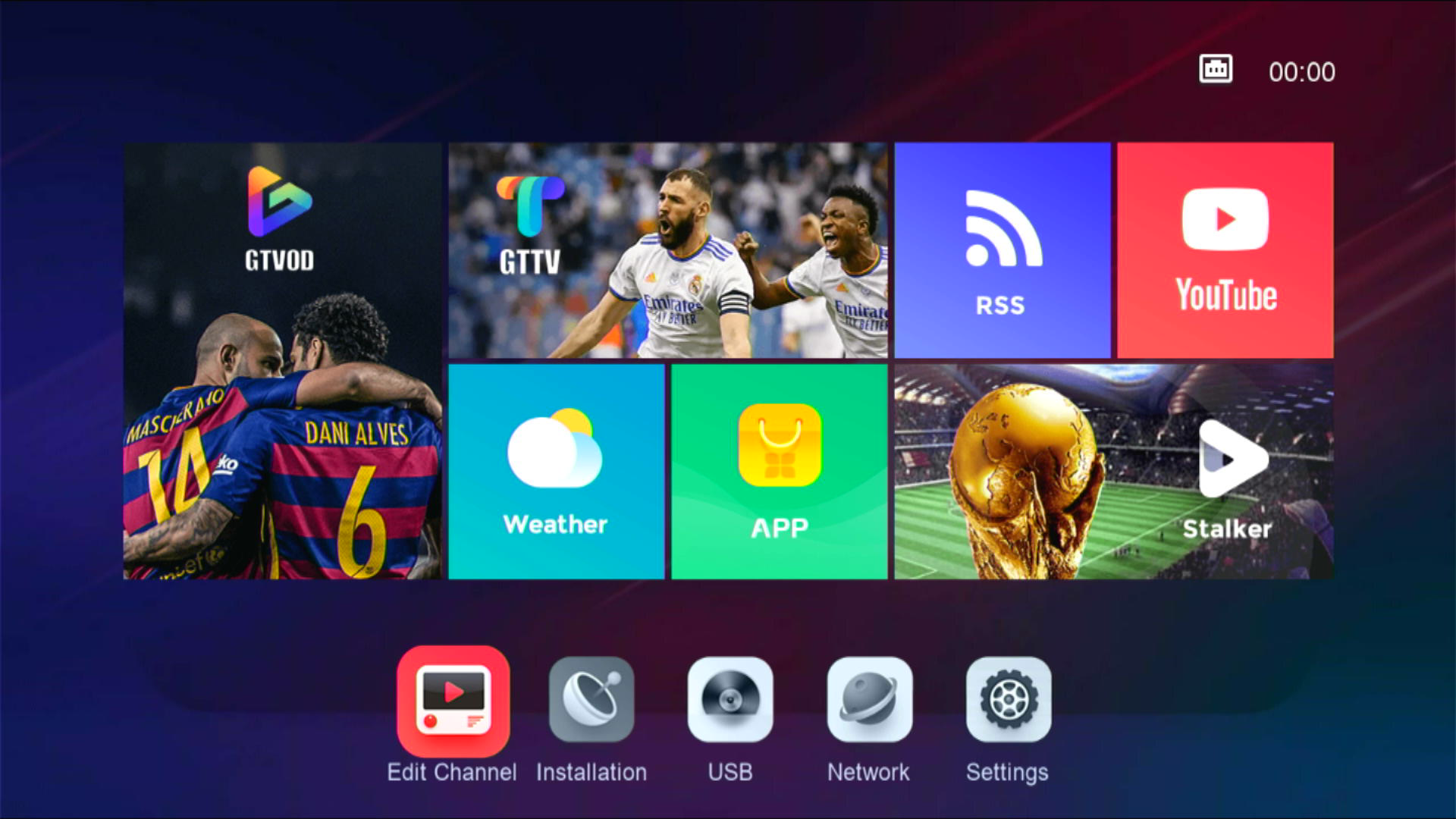
Vamos con una nueva guía, en este caso para la instalación del Firmware llamado MARS, el cual por el momento está disponible para los modelos V8X, X8, V8UHD, V9 Prime y V7Pro
Vale pero.... ¿que es MARS?
Bueno, pues MARS básicamente lo podríamos dividir en dos partes:
1º Firmware MaRs
2º Linea MaRs
- Firmware MaRs: es el sistema o software que necesitamos instalar en nuestro deco (siempre que sea compatible con mars) el cual en el primer arranque después de instalarlo y con internet conectado asignará una ID a nuestro deco que será única, la cual necesitaremos para poder utilizar las lineas mars para que no tengamos problemas con el visionado de canales.
- Linea MaRs: es la linea que nos da acceso al servidor, esta va asociada al deco mediante el ID que se nos asignó al iniciar el Firmware MaRs por primera vez, por lo que es exclusiva para el deco (ID) que la solicitamos.
Para que MaRs funcione sin problemas se necesitan si o si ambas cosas, quiero decir, de nada sirve instalar firmware MaRs y usar las lineas de toda la vida.
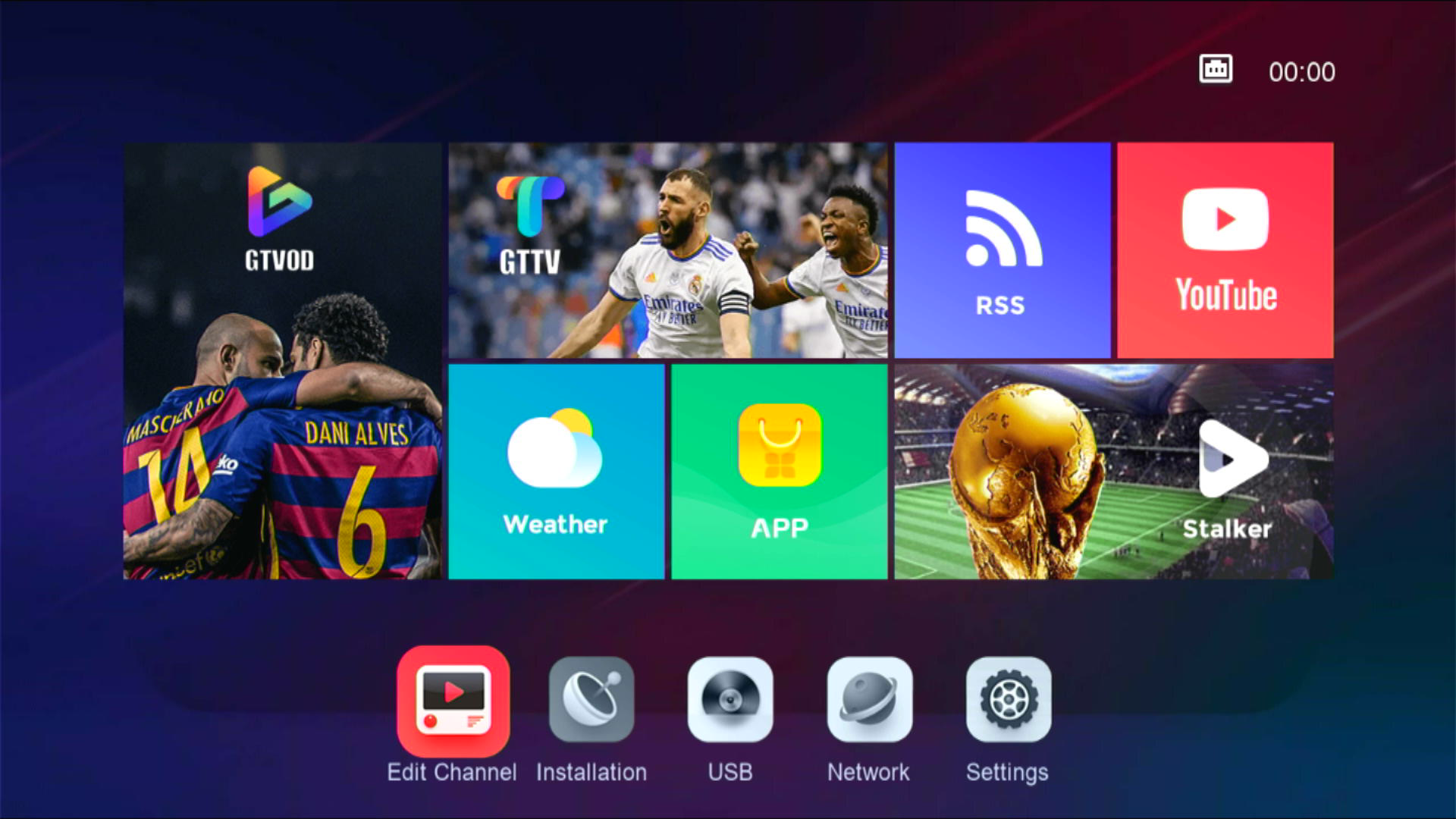
Vale, no está de mas indicar que con este firmware no tendremos que preocuparnos de mandos, modelos de placas, que no funcione el display, etc... 😜 (como si pasaba con el firmware Omega)
- Si has tenido instalado anteriormente el firmware Forever-Omega en tu V8X, por ahora no podrás usar el servidor MARS, que quiere decir esto?
Cuando realizas la instalación de firmware Omega o Mars en tu decodificador, se le asigna un Box ID único, si ese ID se asignó a los servidores de Omega, no se puede usar con los servidores de Mars, tanto en Omega como MaRs esa asignación se realiza en el primer arranque del aparato tras instalar el firmware, no era necesario llegar a activar el servidor. Al principio prometían que solucionarían este problema pero la solución parece que finalmente no llegará.......
- Del Firm MARS solo se puede salir mediante cable RS232.
- Las listas de canales son en formato .sdx, no valen las antiguas con formato .bin
Todos estos detalles y posibles fallos, están reportados y se están revisando, pueden quedar solucionados en cualquier actualización del firm o incluso salir nuevos bugs, por lo que paciencia.
Recordar ir visitando el hilo del foro de freesat para estar atento de los posibles cambios, te dejo link AQUÍ
- Si has renovado MaRs pero en protocolo CS te aparece como desconectado aunque se vean los canales, es porque tu línea una vez renovada tiene otro puerto asignado, si quieres que vuelva a aparecer como conectada, edita tu línea con el nuevo puerto que podrás ver abriendo el nuevo archivo cccam.cfg que te mandaron al renovar.
Y ahora si, vamos con MARS.
Ten en cuenta que esta es la Guía extendida, donde intento explicar de la manera mas detallada posible todos los pasos o posibles situaciones que nos podemos encontrar.
Si simplemente quieres instalar MaRs en tu deco, te aconsejo que veas primero las Mini-Guías realizadas tanto para V8X y X8 como V8UHD y V9Prime y V7Pro, en ellas tienes los pasos "resumidos", firmwares y listas de canales para instalar MaRs en tu deco.
Firmwares
⚙️ Firmware MaRs V8X ver. 4739 👉🏻 ENLACE
⚙️ Firmware MaRs V8X ver. 4777 👉🏻 ENLACE
⚙️ Firmware MaRs V8X ver. 4852 👉🏻 ENLACE
⚙️ Firmware MaRs V8X ver. 4898 👉🏻 ENLACE
⚙️ Firmware MaRs V8X ver. 5024 👉🏻 ENLACE
⚙️ Firmware MaRs V8X ver. 5109 👉🏻 ENLACE
⚙️ Firmware MaRs V8X ver. 5257 👉🏻 ENLACE
⚙️ Firmware MaRs V8X ver. 5376 👉🏻 ENLACE
⚙️ Firmware MaRs V8X ver. 5592 👉🏻 ENLACE (tiene fallos)
⚙️ Firmware MaRs V8X ver. 5758 👉🏻 ENLACE
⚙️ Firmware MaRs V8X ver. 5846 👉🏻 ENLACE
⚙️ Firmware MaRs V8X ver. 5954 👉🏻 ENLACE
⚙️ Firmware MaRs V8X ver. 6238 👉🏻 ENLACE
⚙️ Firmware MaRs V8X ver. 6652 👉🏻 ENLACE
⚙️ Firmware MaRs V8X ver. 7284 👉🏻 ENLACE
⚙️ Firmware MaRs V8X ver. 7738 👉🏻 ENLACE
⚙️ Firmware MaRs V8X ver. 8002 👉🏻 ENLACE
⚙️ Firmware MaRs V8X ver. 8564 👉🏻 ENLACE (tiene fallos)
⚙️ Firmware MaRs V8X ver. 8703 👉🏻 ENLACE
Lista de canales
📡 Lista Katano V8X MaRs 17-12-2023 👉🏻 ENLACE
1º Pasos previos.
2º Instalación del Firmware y configuración inicial.
3º Actualización de Firmware MARS.
4º Instalación de lista de canales.
5º Activación del servidor.
De acuerdo, una vez mas y antes de nada (aunque muchos no estarán de acuerdo conmigo) mi consejo es que independientemente de lo que tengáis instalado en vuestro GTMedia V8X, instaléis el firmware de Recuperación y en este punto nos encontraremos con dos situaciones posibles.
Si tenemos firmware de fabrica, original o cajacam. (sigue leyendo).
Si tenemos firmware omega, salta al siguiente punto.
- Si tienes firmware original v311 o inferior o cajacam.
Si estamos en alguno de estos firmwares, lo instalaremos igual que si instalásemos un firmware normal:
Nos descargamos el firmware de recuperación desde AQUÍ y lo copiamos a nuestro pendrive el cual conectamos a nuestro deco y pulsamos Menú, nos vamos a Tools y pulsamos sobre USB Upgrade para que nos aparezca una pantalla como esta:
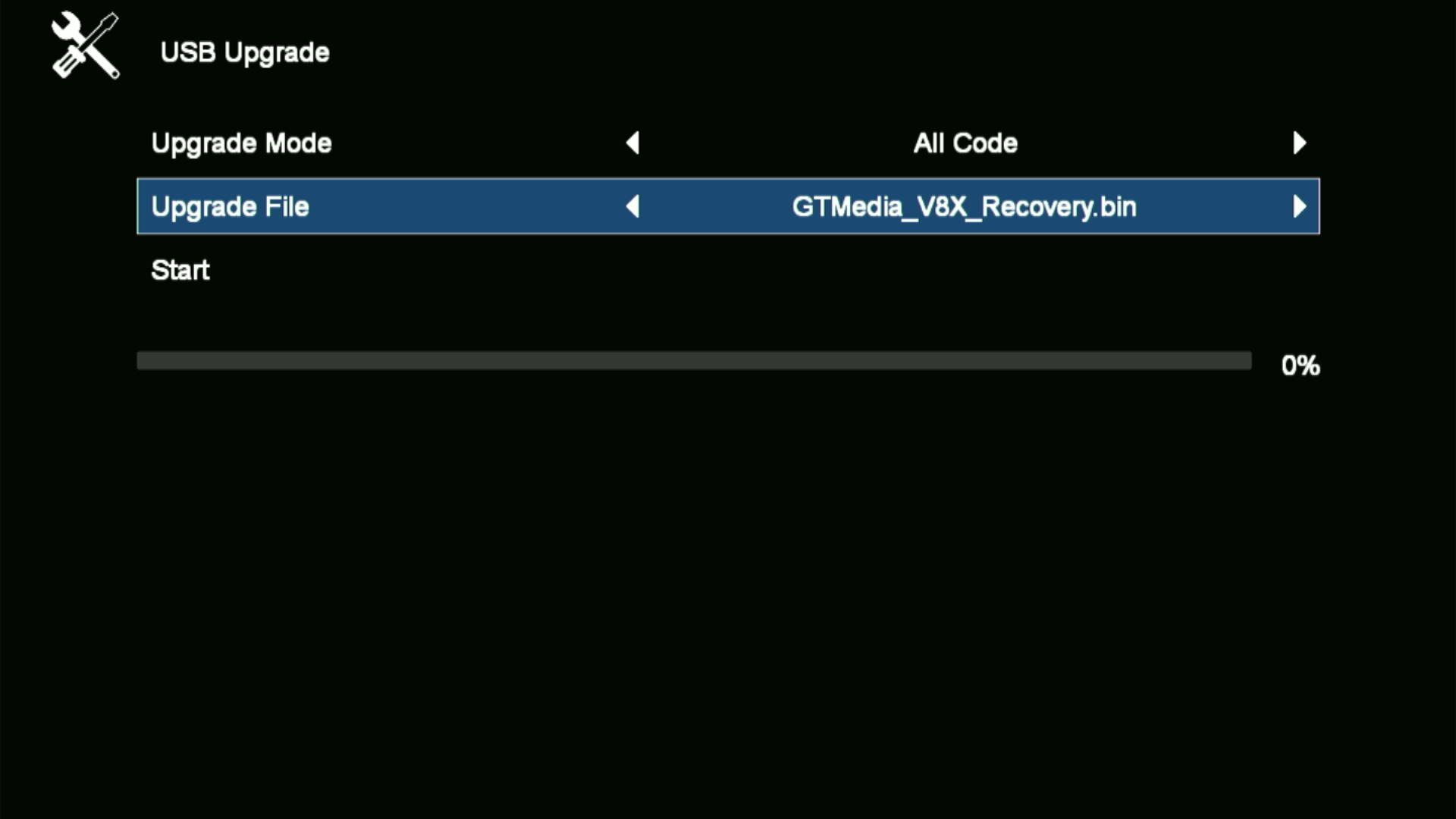
Donde en Upgrade Mode seleccionaremos All Code y en Upgrade File nuestro firmware de recuperación, seguidamente le damos a Start, nos preguntara si estamos seguros de instalarlo, seleccionamos yes o si y esperamos a que se reinicie solo nuestro deco sin tocar ningún botón ni desconectar de la corriente.
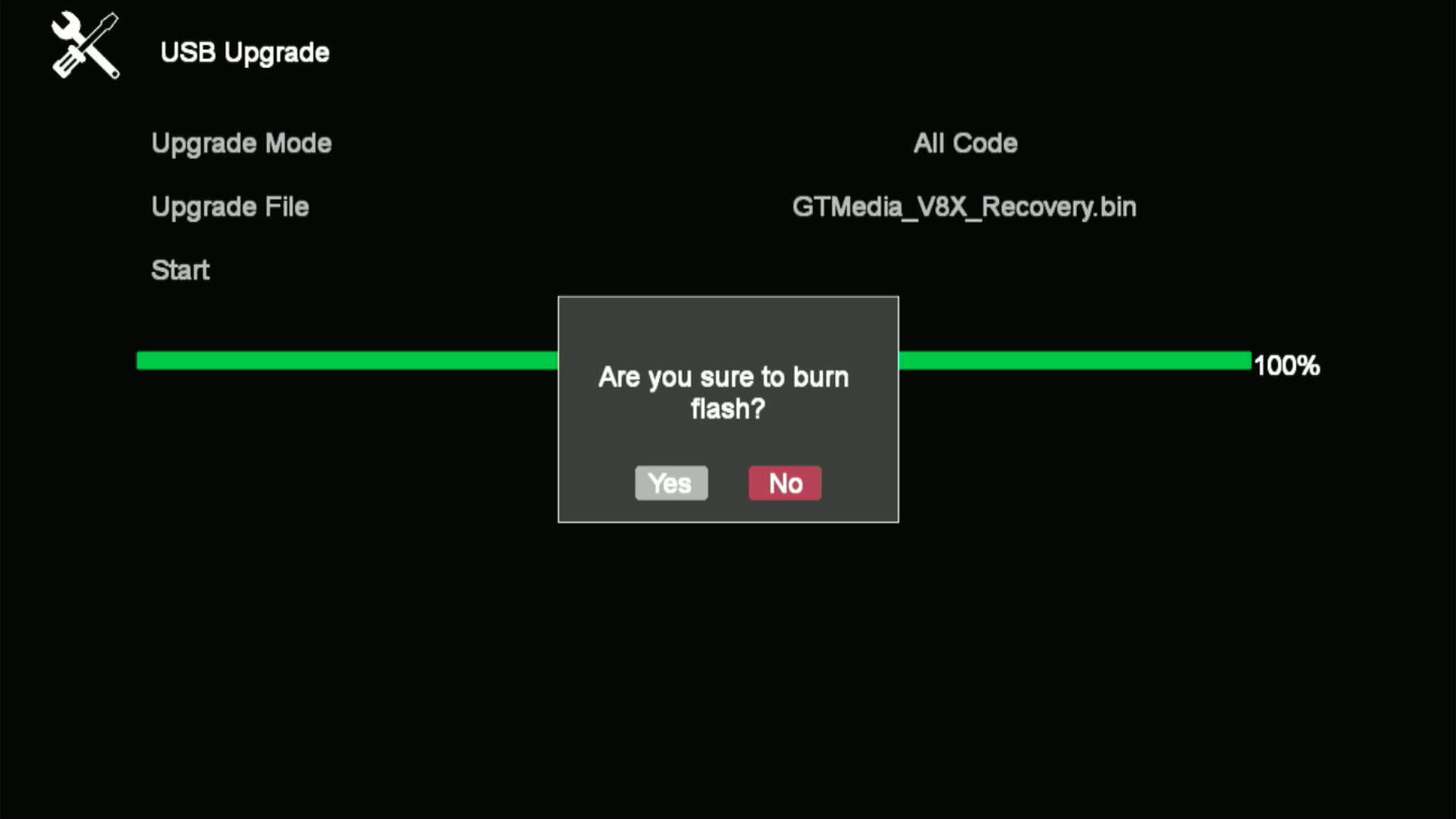
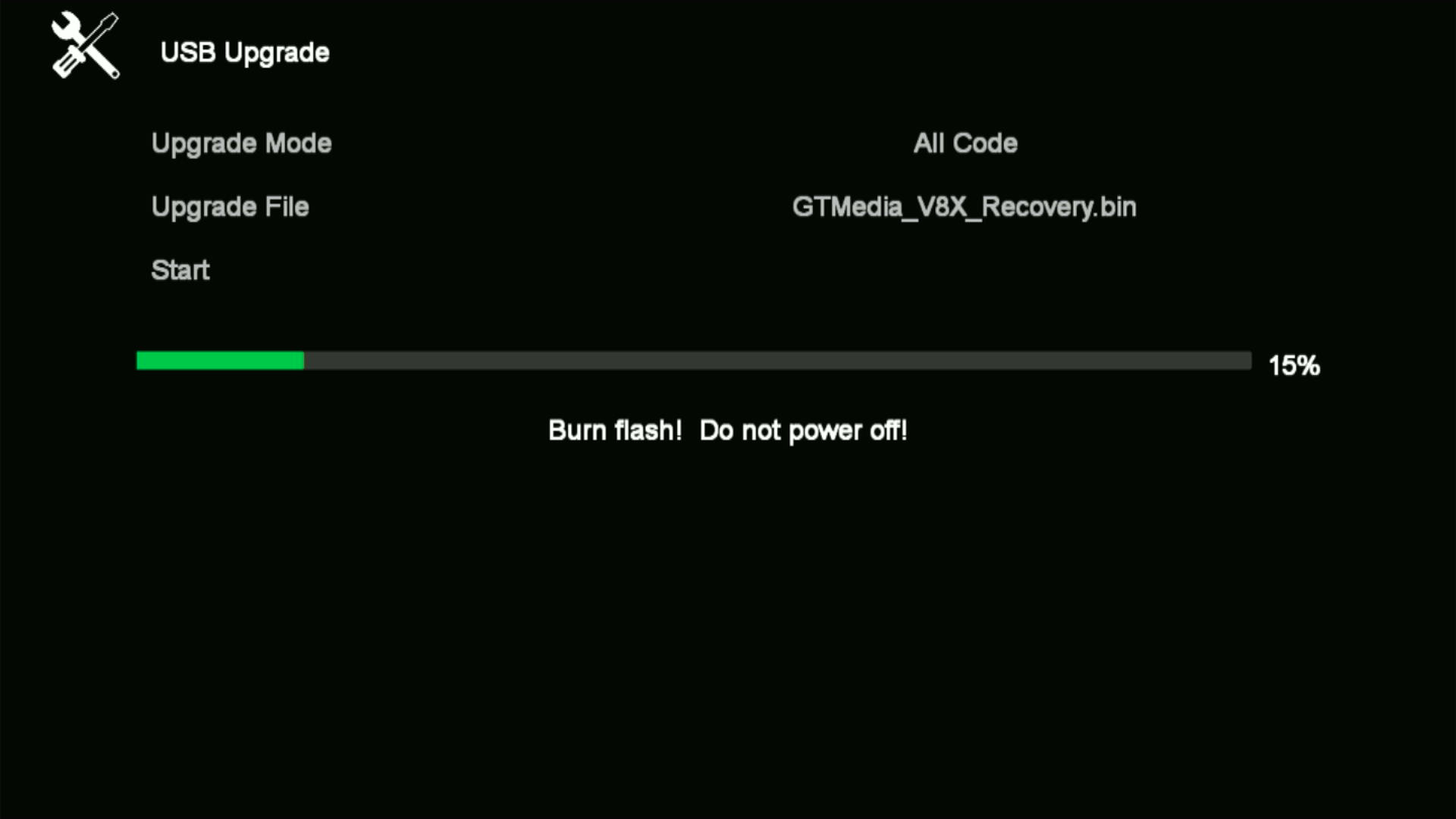
- Si tienes firmware original 319 o 323
Gtmedia ha facilitado un nuevo Firmware porque se han dado casos de gente con problemas a la hora de instalar MaRs en sus decos, en principio son decos con la versión original instalada de fabrica 319 o 323 por lo que si tienes esta versión en tu deco antes de instalar MaRs, actualiza al firmware 325, del que os dejo enlace AQUÍ.
- Si tienes firmware forever/omega instalado.
Si se da la circunstancia de que estas en firmware forever/omega y por lo que sea quieres instalar MARS, no te queda otra que SI o SI instalar el firmware de recuperación mediante cable RS232 y desde ahí instalar MARS. ¿Como?
Conectamos el cable a nuestro pc por un extremo y el jack al conector RS232 de nuestro deco, el cual lo mantenemos apagado de momento.
Ahora cogemos nuestro "archivo de recuperación" del que os dejo enlace AQUÍ y lo copiamos primero en el escritorio de nuestro ordenador (no es obligatorio pero yo lo recomiendo) y segundo en un pendrive, el cual una vez lo tengamos copiado lo conectamos en el puerto USB de nuestro deco (aun apagado).
Abrimos la herramienta facilitada por GTMedia de la que os dejo enlace AQUÍ y nos encontraremos algo así:
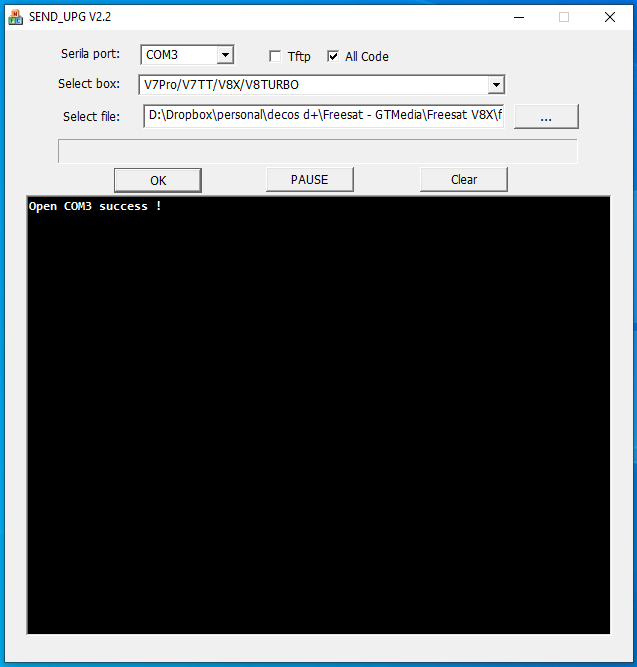
En serial port seleccionaremos el puerto asignado a nuestro cable.
En select box seleccionaremos la opción que incluye V8X.
En select file seleccionamos nuestro "archivo de recuperación" en el escritorio. (este paso no es obligatorio, leerás que hay gente que no selecciona el archivo en el pc y le funciona y si, es cierto, pero también hay casos en los que da error si no lo hacemos por lo que mi consejo es hacerlo si o si y de esa forma no fallará de ninguna de las maneras)
Y por ultimo marcar el check All Code.
Tenemos el programa listo y esperando que pulsemos el botón OK, lo pulsamos y acto seguido encendemos el deco, el programa nos lo detectará y el solo realizará todo el proceso.
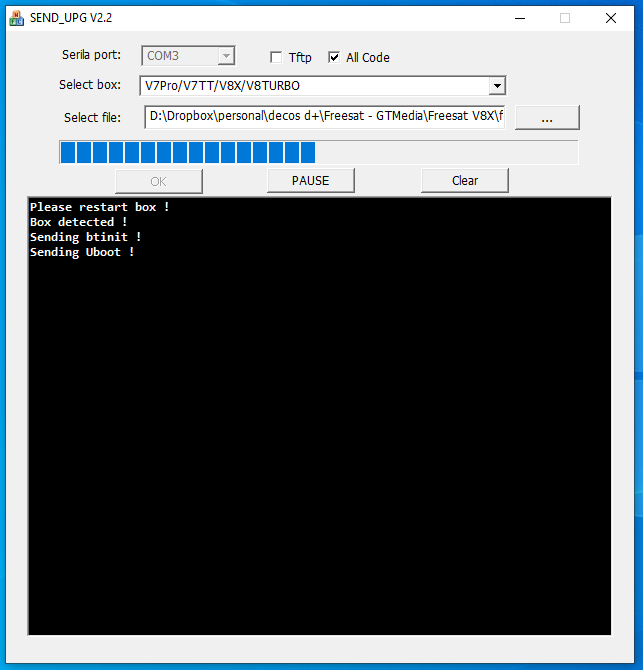
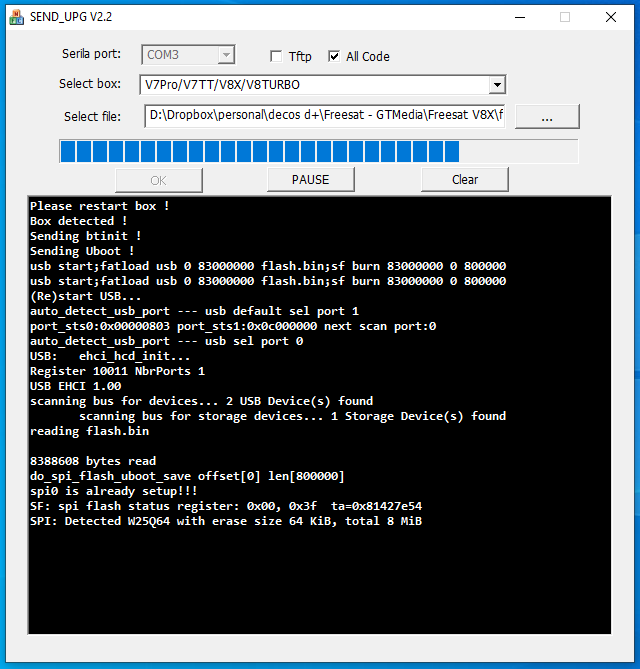
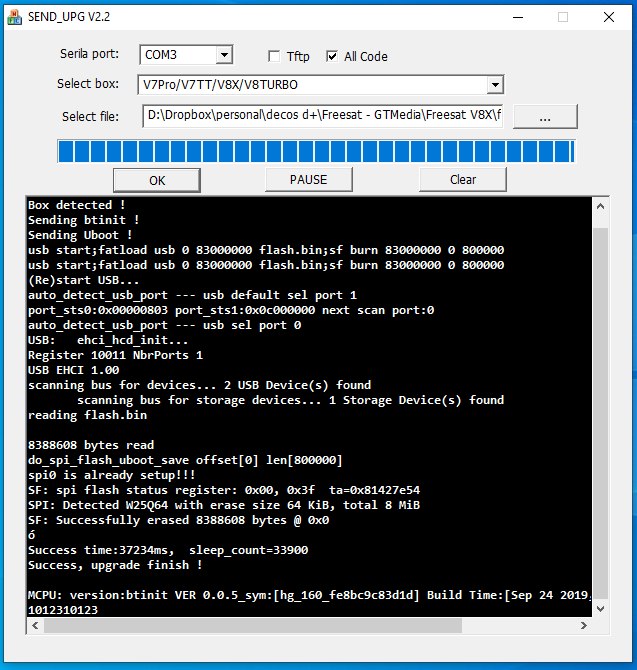
Llegados a este punto nuestro deco ya tiene que haber arrancado con normalidad por lo que cerramos la aplicación, apagamos nuestro deco y desconectamos el cable y el pendrive.
- De una manera u otra esto hará que tengamos instalado un firmware desde el que no tendremos ningún problema para instalar el nuevo firmware MARS.
Para asegurarnos que así es solo tenemos que entrar en información y comprobar que estamos en la versión *319
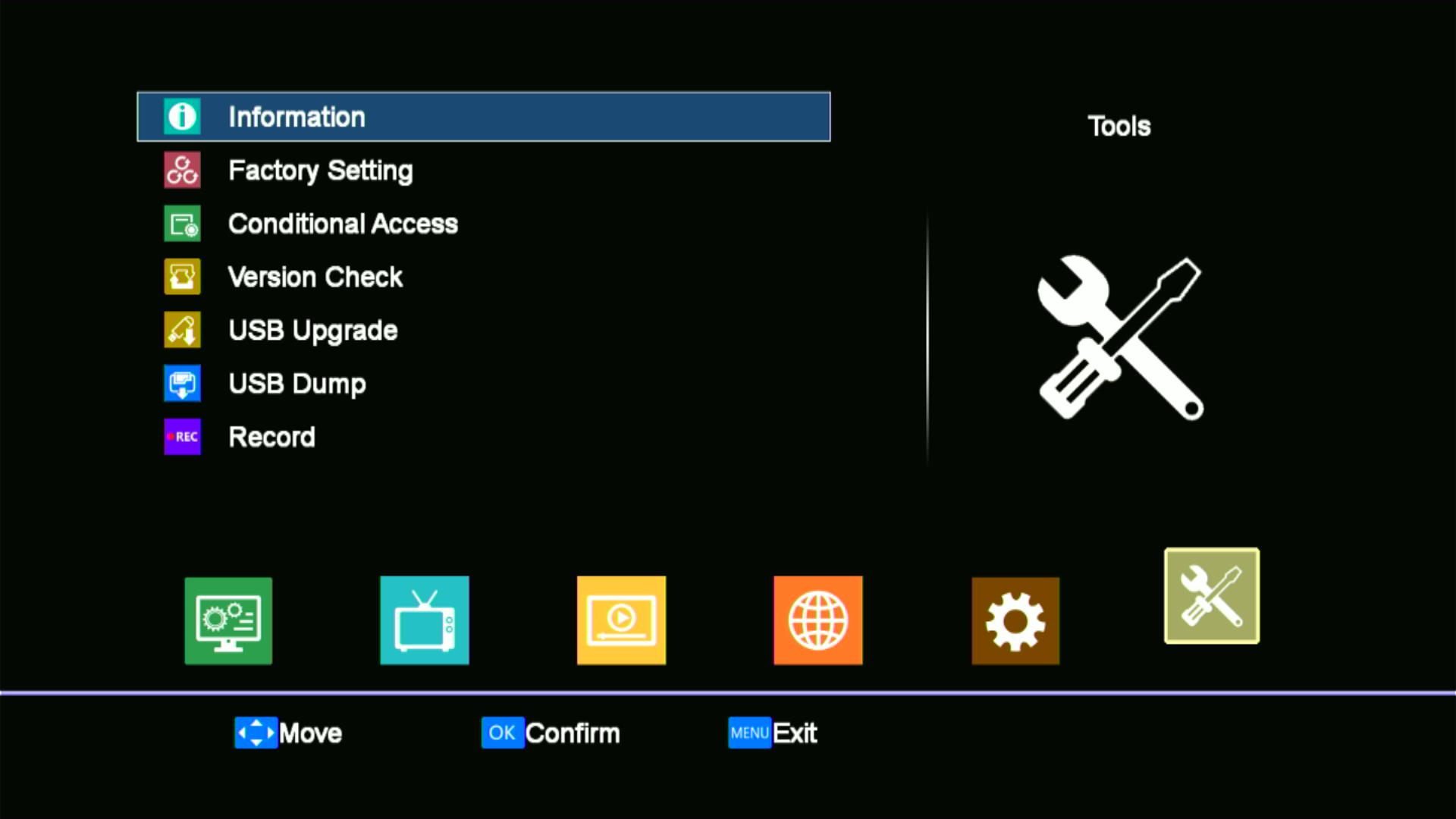
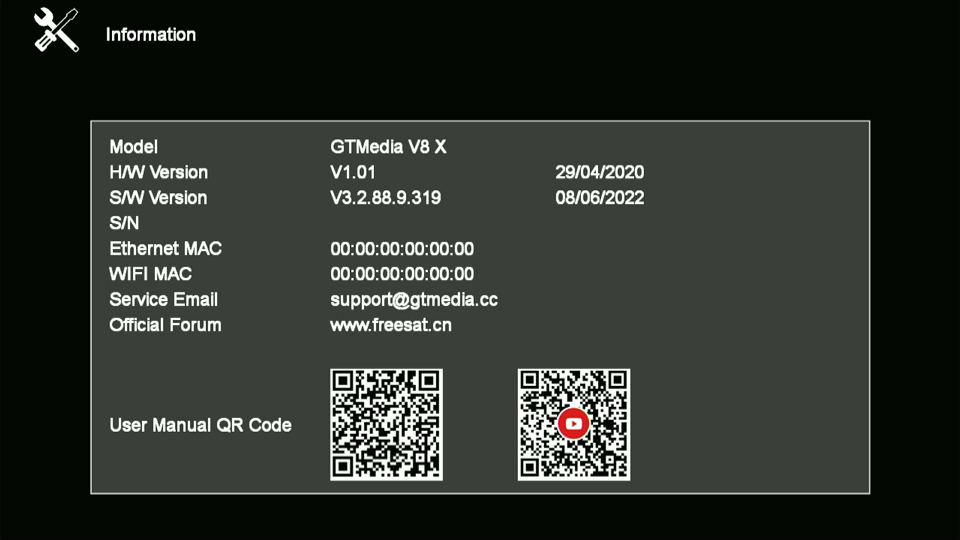
Perfecto, llegados a este punto la instalación del firmware MARS no puede ser mas simple ya que una vez mas es repetir el proceso como si de un firmware original se tratase.
Instalación del firmware
Nos descargamos la ultima versión que es 8002 de la que os dejo enlace AQUÍ.
Lo copiamos a nuestro pendrive y lo conectamos a nuestro deco, nos vamos a Tool y entramos en USB Upgrade donde en Upgrade Mode seleccionamos All code y en Upgrade file nuestro firmware, finalmente pulsamos en Start, nos preguntará si estamos seguros y le decimos que si, esperamos a que termine sin tocar ningún botón ni desconectar de la corriente el aparato.
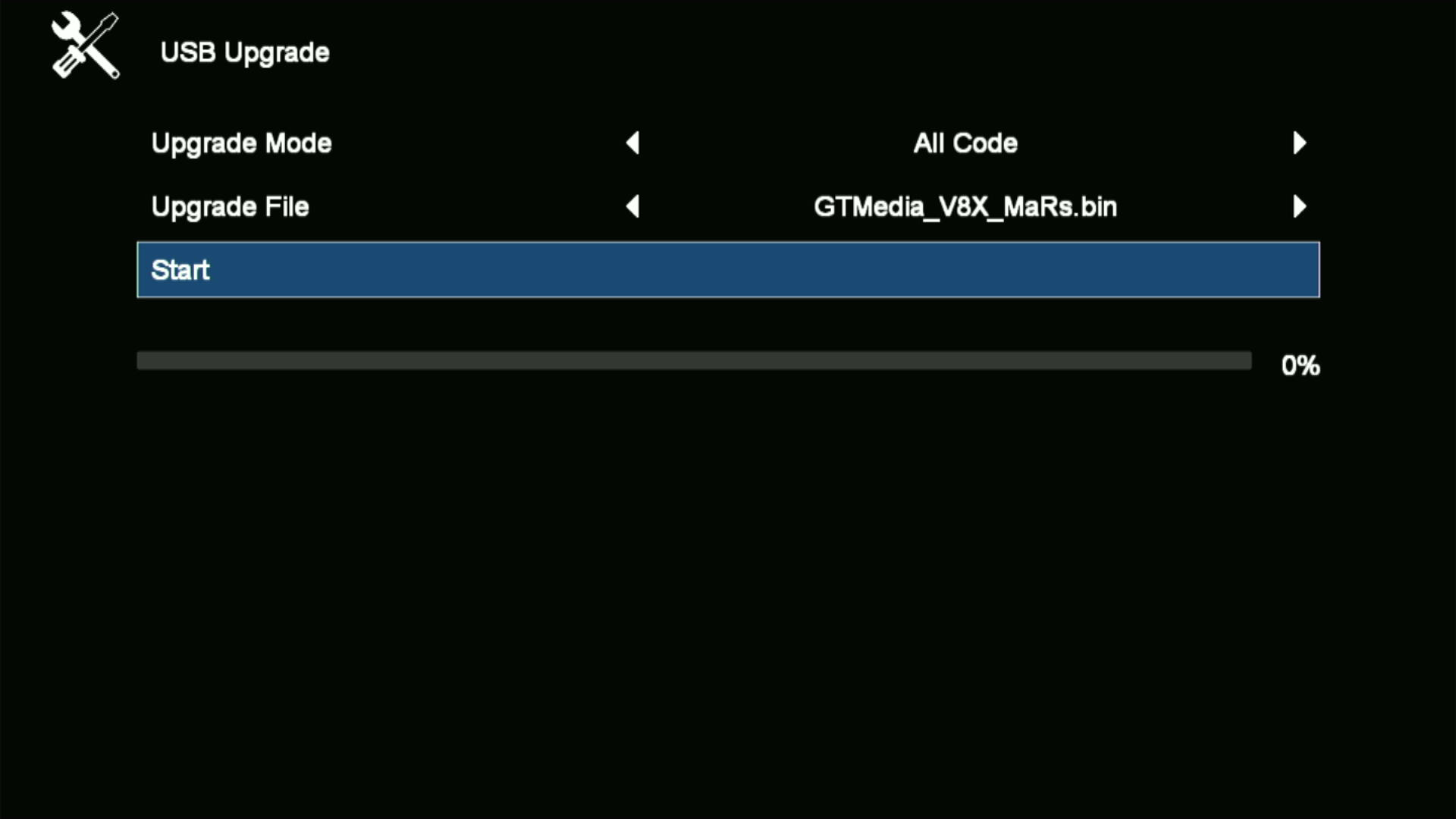
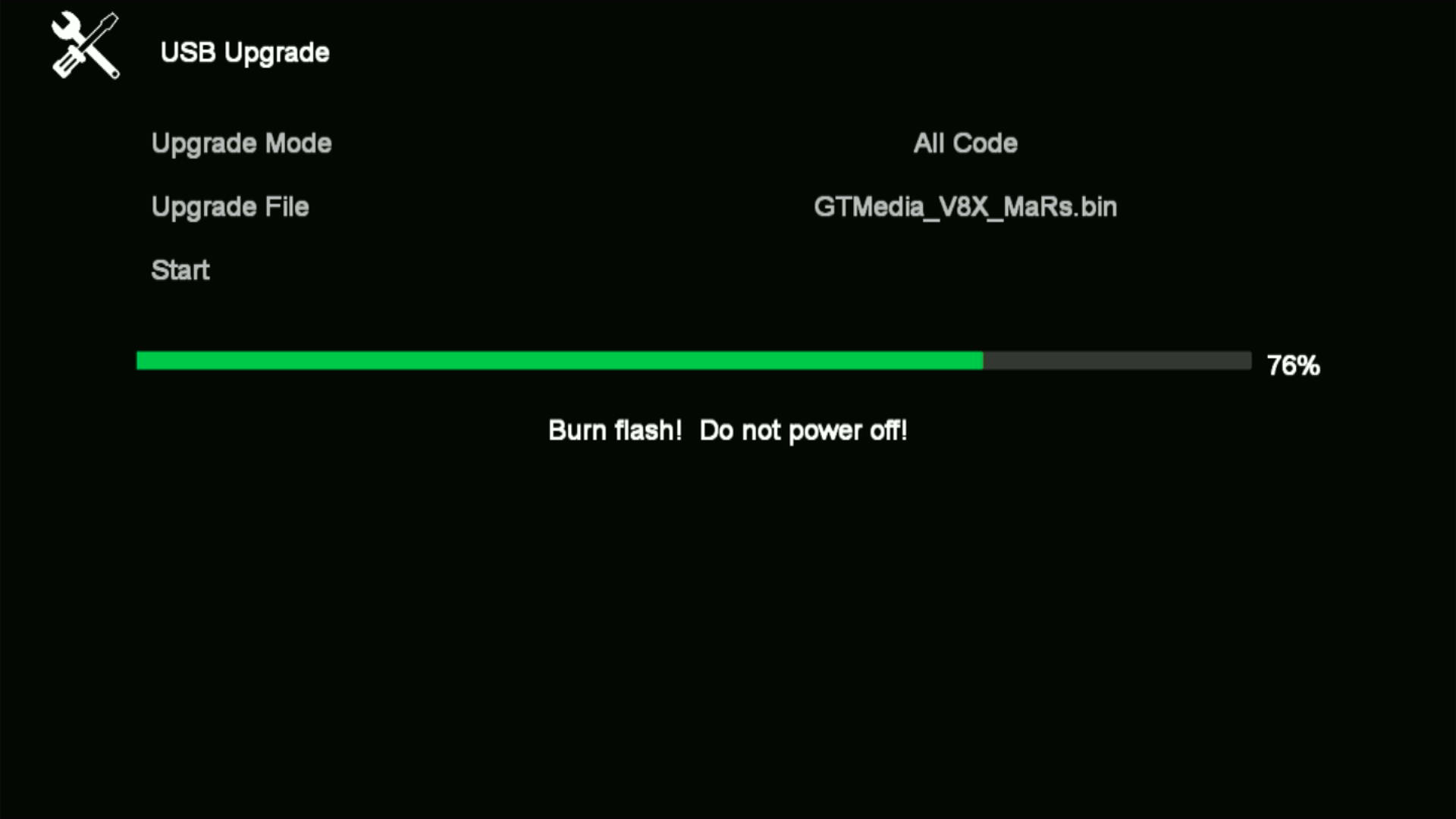
Una vez arranque con el nuevo firmware nos encontraremos con una imagen así

Pero que si pulsamos la tecla Menú del mando ya nos encontraremos con la nueva interface. 😱
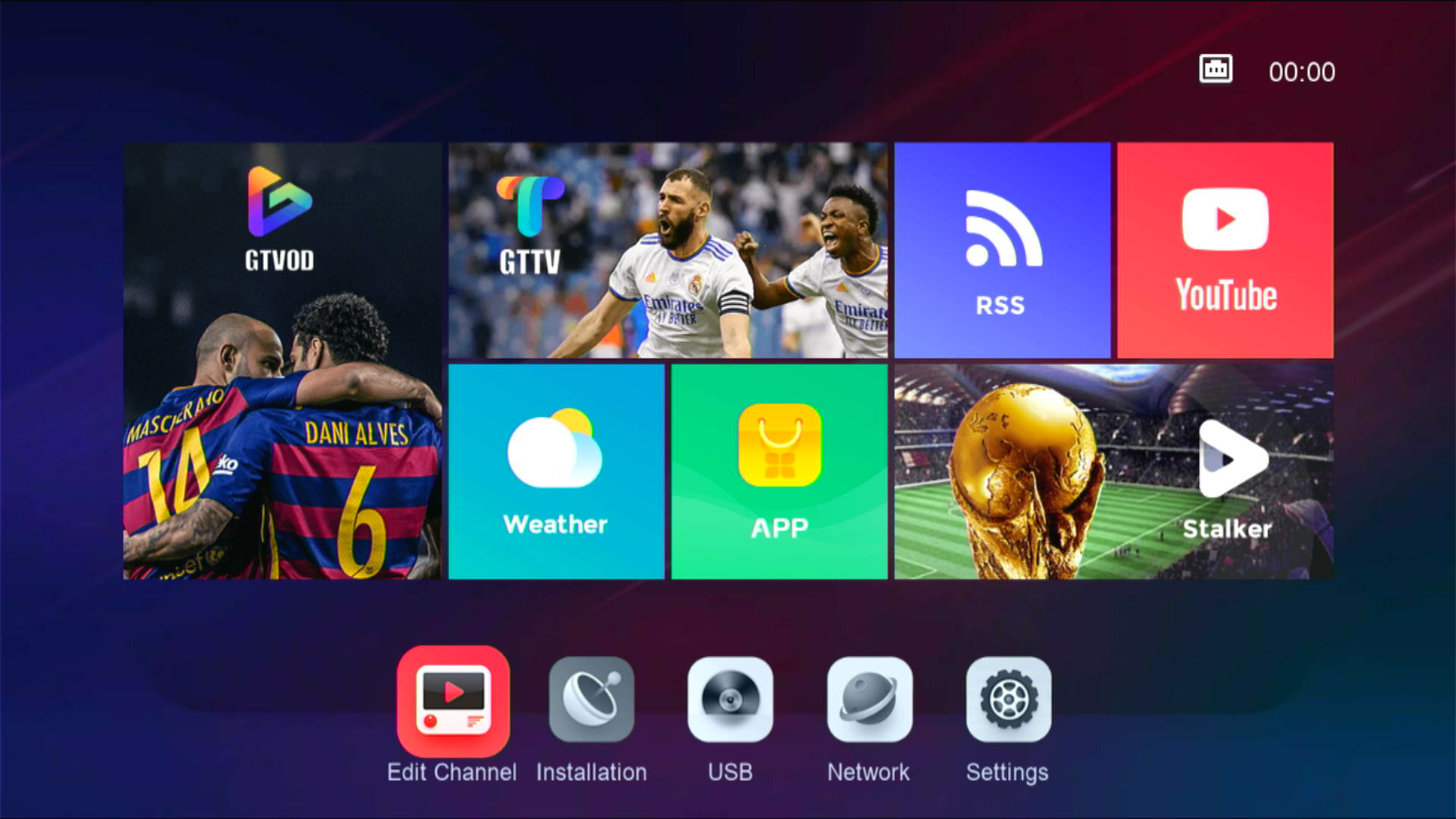
Configuración inicial
Vale, en este punto os voy a indicar lo que para mi es la configuración "estándar" por así decirlo y que no tengamos ningún problema en MARS, evidentemente cada uno podréis poner la configuración que mas se adapte a vuestras necesidades, esto que os detallo a continuación es lo que yo hago y como lo tengo configurado.
- Factory Default (OBLIGATORIO).
En el Menú nos ponemos sobre Installation y pulsamos OK en nuestro mando, veremos que nos pide una contraseña (Control Parental que mas adelante desactivaremos) la cual es 0000 (cuatro ceros), una vez puesto nos aparece una imagen como esta.
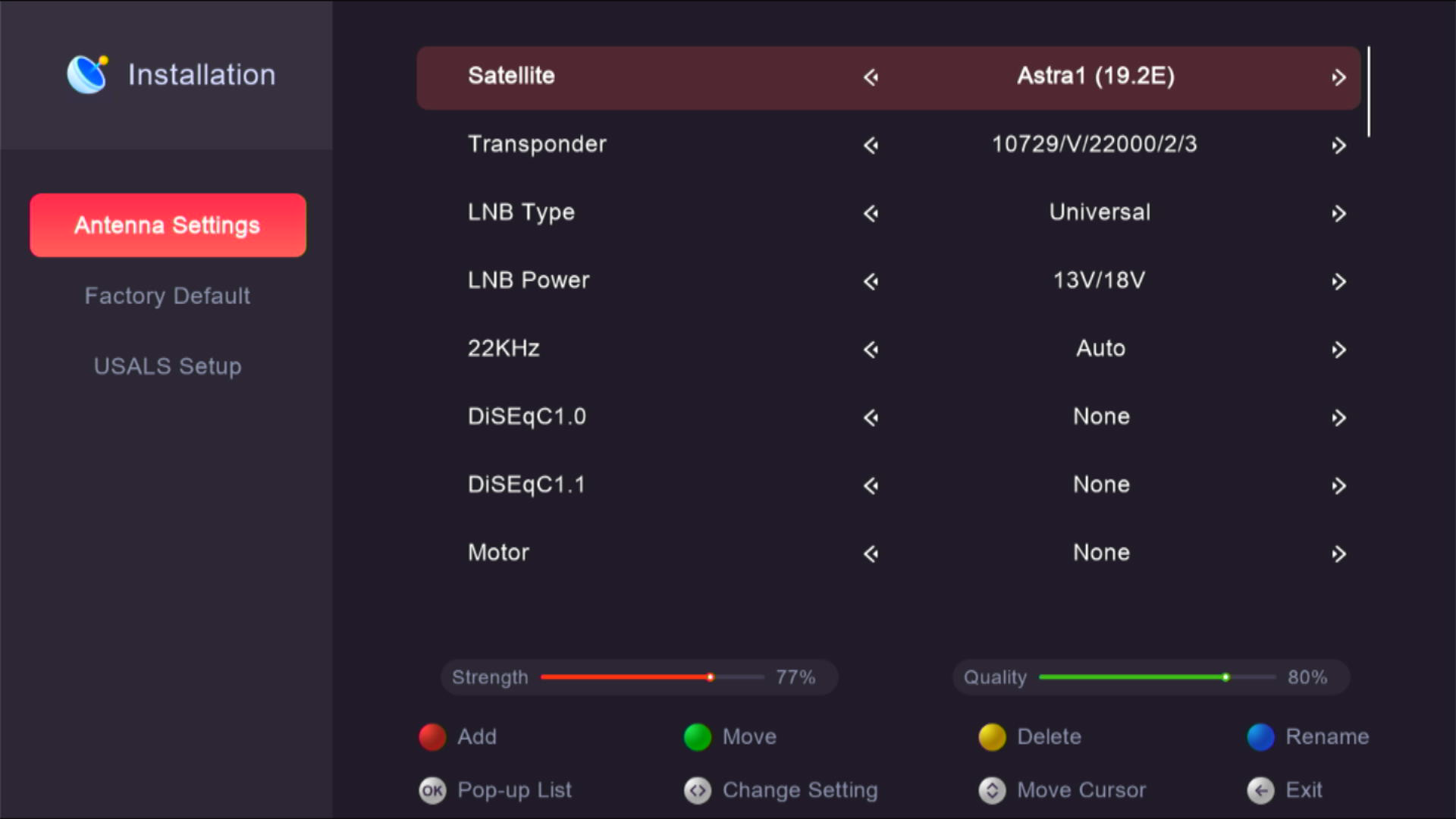
Bajamos a factory Default y pulsamos OK, veremos que se nos resalta la opción All y pulsamos nuevamente OK, nos preguntara que si hacemos esto se perderá toda la configuración establecida previamente, nos ponemos sobre YES y pulsamos OK para confirmar.
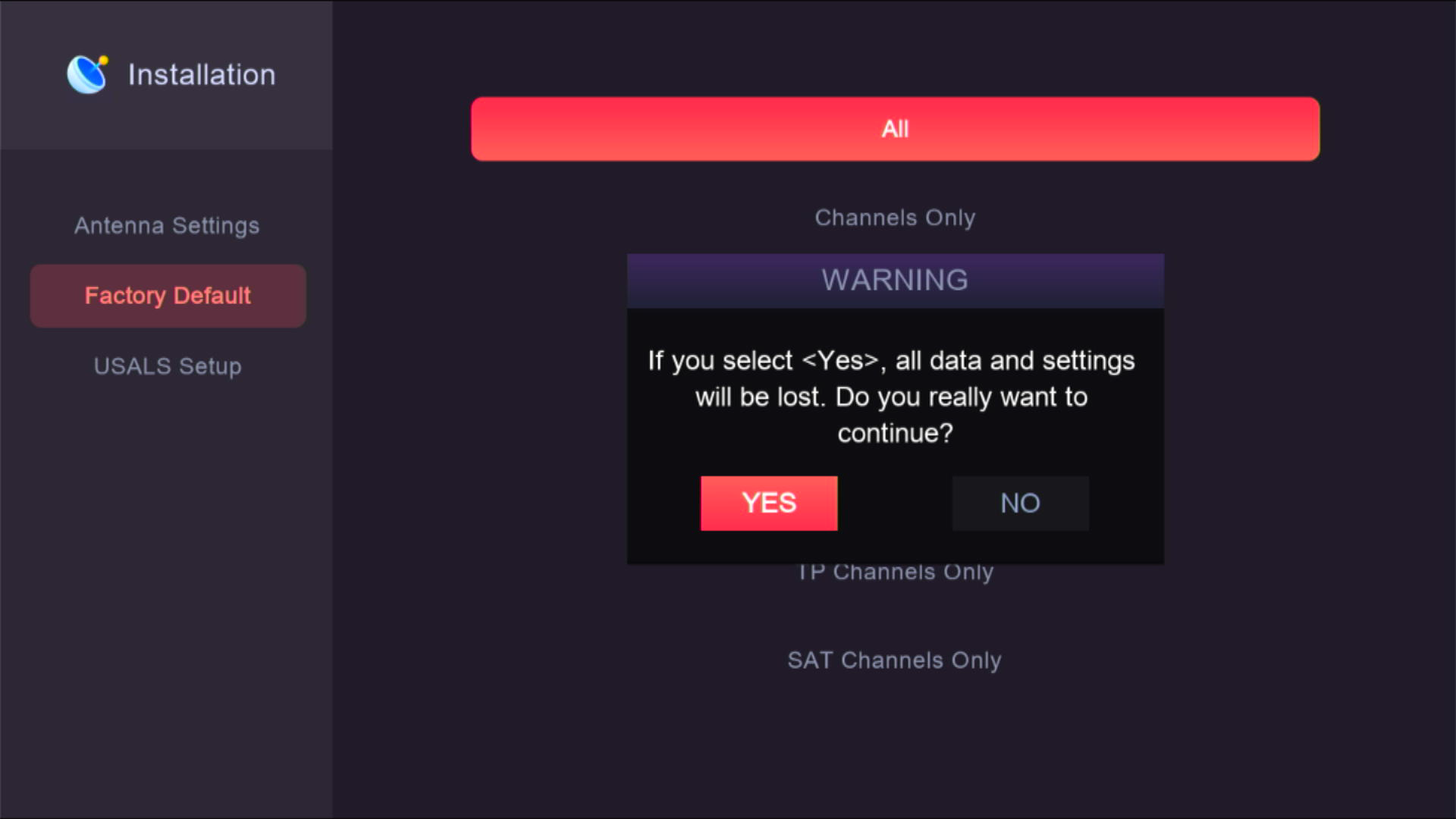
Esperamos a que termine y nos aparecerá una imagen como esta, donde seleccionaremos el idioma Español y pulsamos OK.
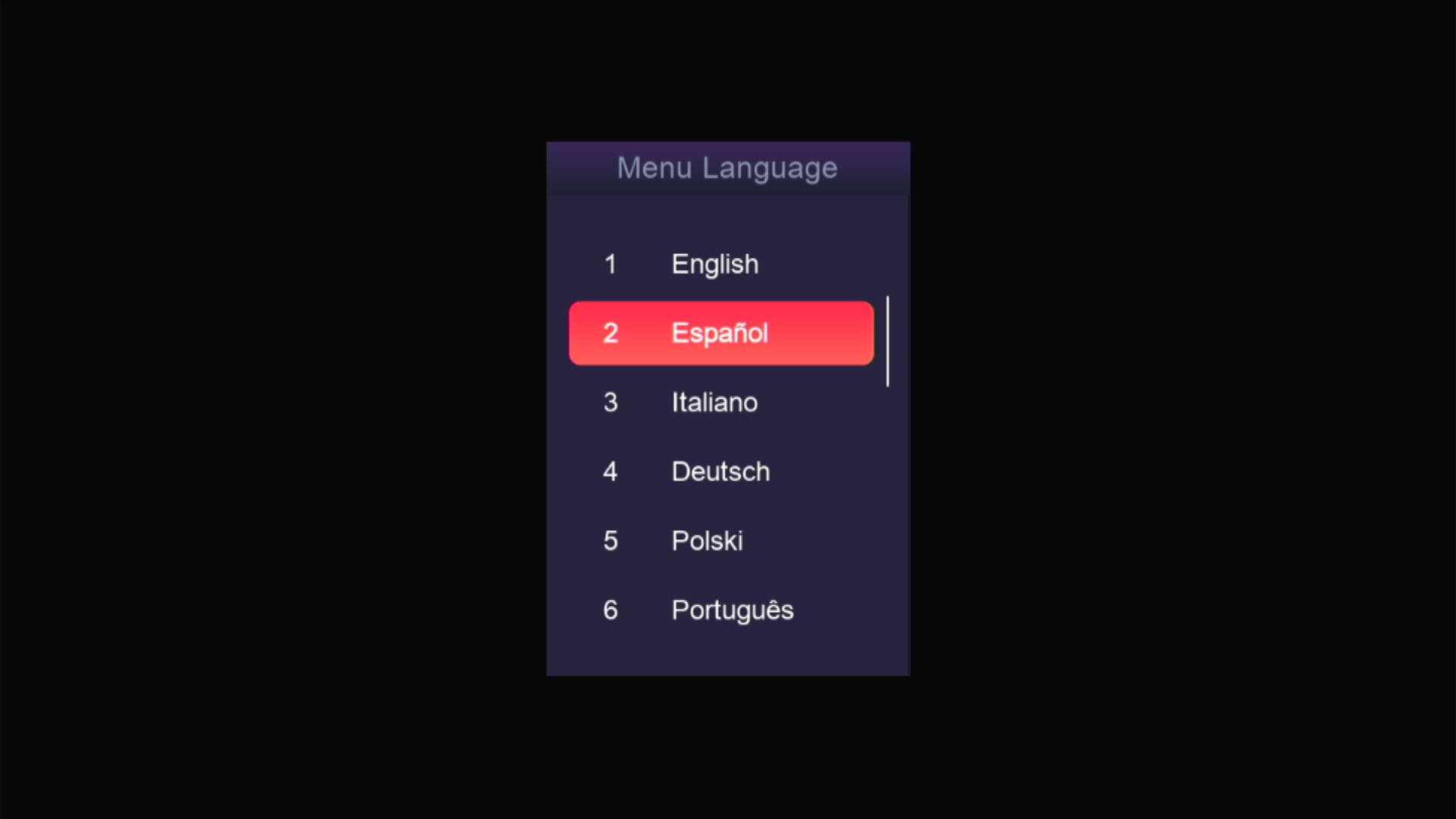
- Conexión a internet
Importante que tengamos conectado internet bien sea por cable o por wifi para que obtengamos nuestro BOX ID o serial el cual tendremos que facilitar al servidor para la activación.
- Si lo tenemos por cable, por defecto tiene que conectar automáticamente, lo podemos comprobar entrando a Menú > Red
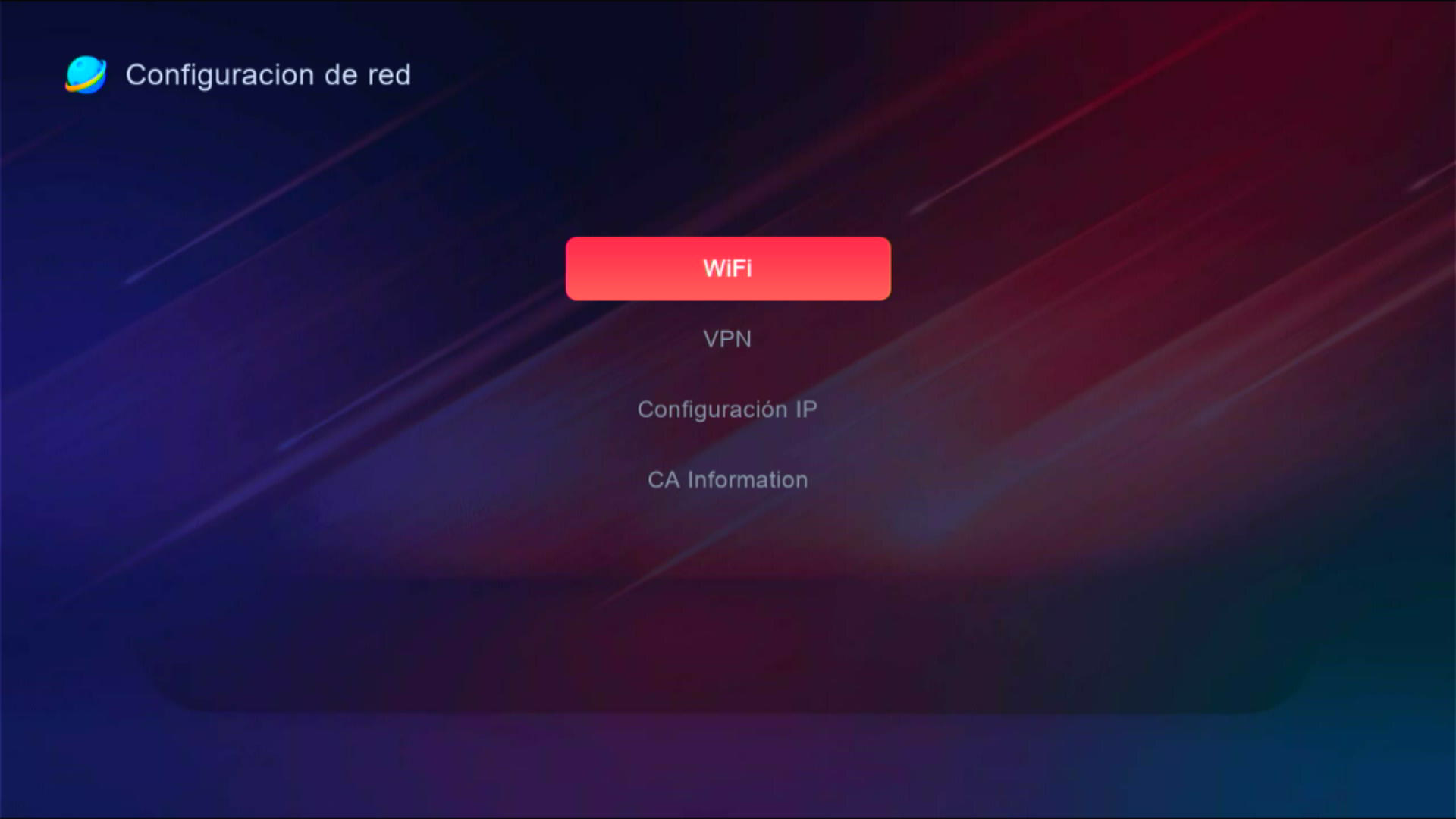
Dentro entrar a Configuración IP para ver que estamos conectados y si pulsamos el botón verde de nuestro mando podremos probar la conexión.
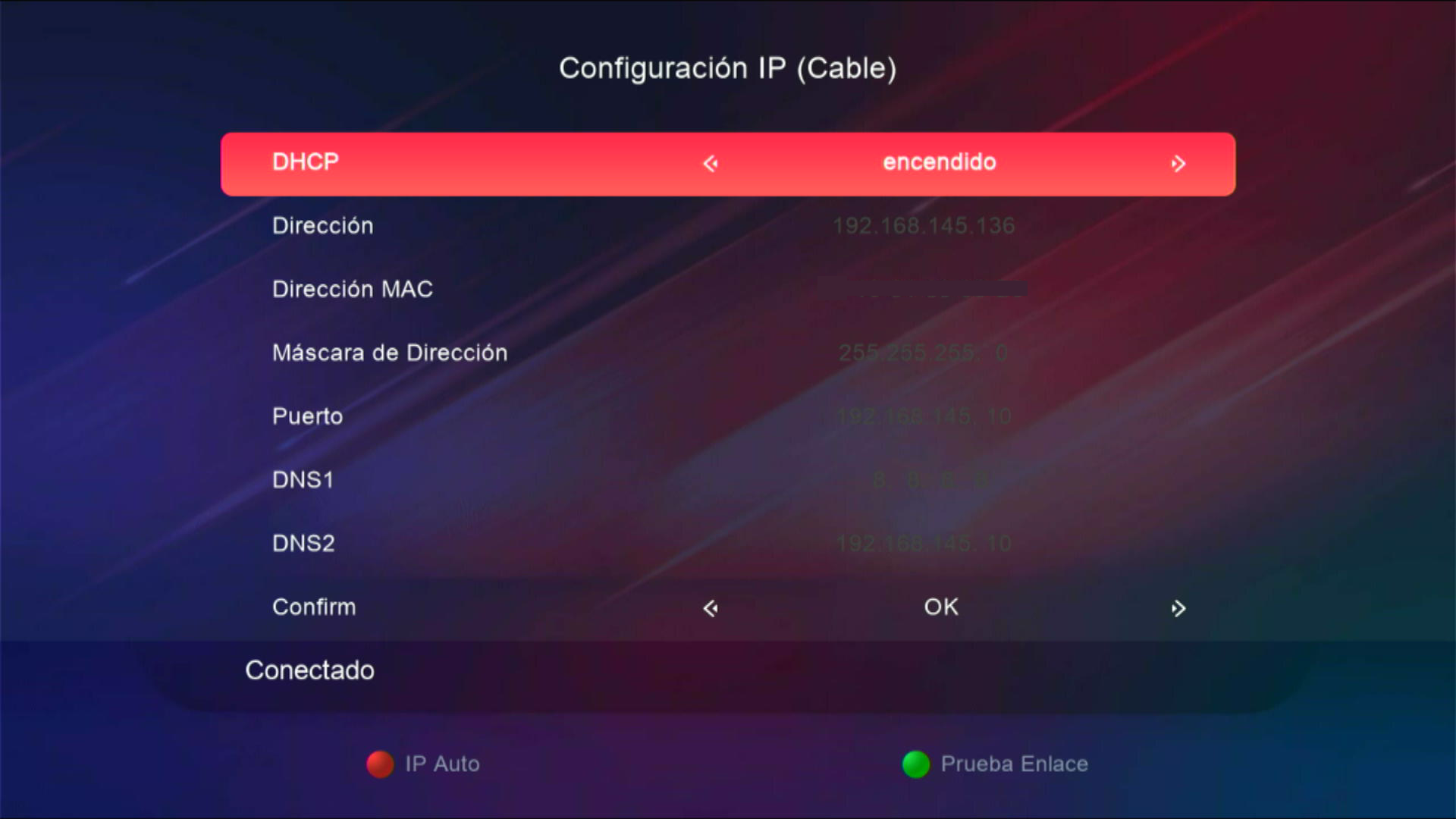
- Si por el contrario lo queremos conectar por wifi (hay que tener en cuenta que tiene que estar el cable de red desconectado para que nos deje configurarla), nos vamos a Menú > Red y entramos en WIFI, nos aparecerán las redes encontradas, seleccionamos la nuestra y pulsamos OK, ponemos la contraseña (los números se ponen directamente con los botones del mando) y pulsamos botón azul para confirmar y conectar.

- Configuración básica de los distintos ajustes (o como yo lo tengo).
Vale, en este punto veremos que los nombres del menú ya nos salen en Español, por lo que ahora nos vamos a Ajustes y pulsamos OK, donde nos pide nuevamente contraseña (0000), una vez dentro veremos que si bajamos o subimos nos movemos por el menú izquierdo y si pulsamos OK sobre las distintas opciones entramos en sus ajustes.

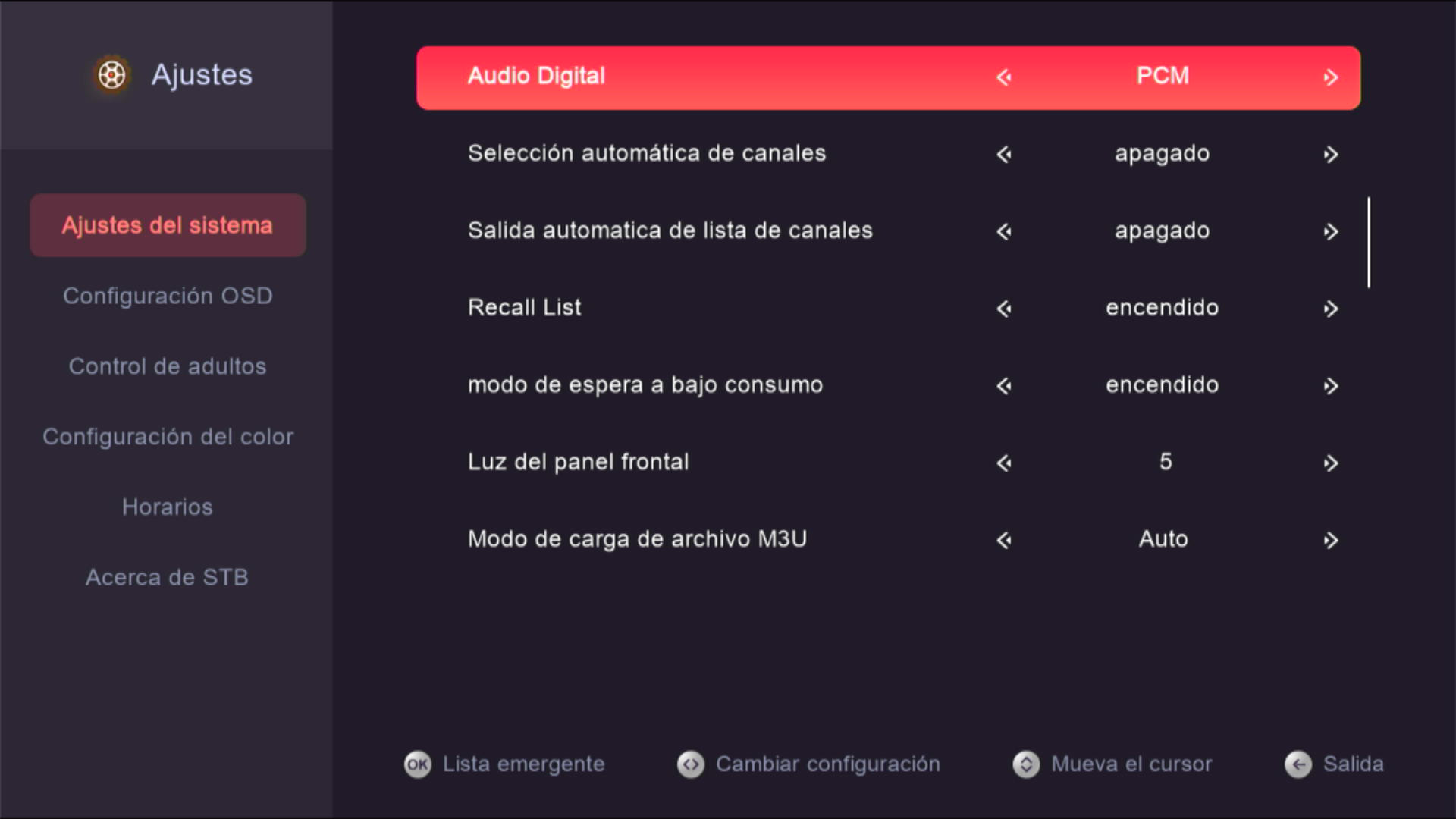
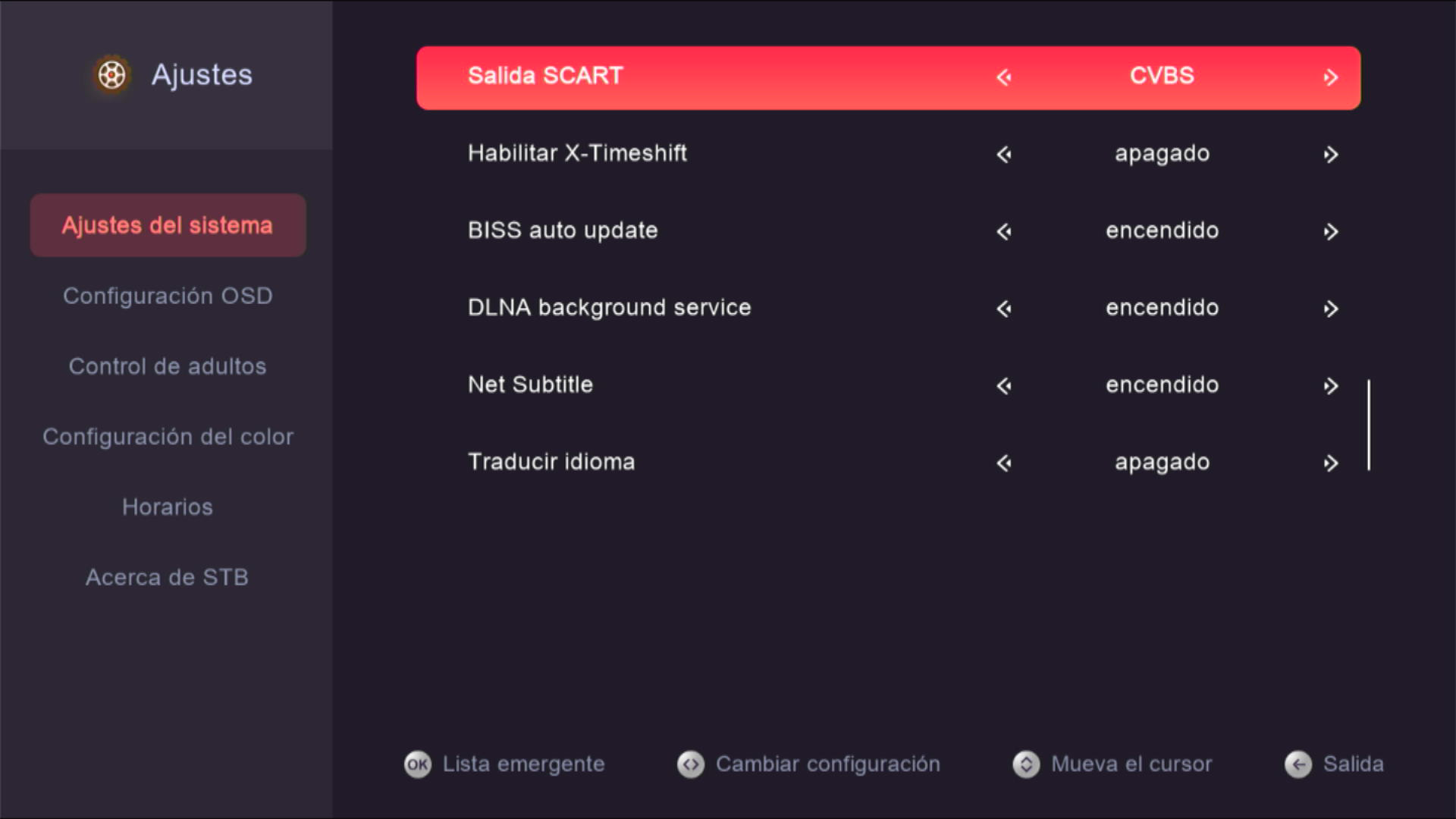
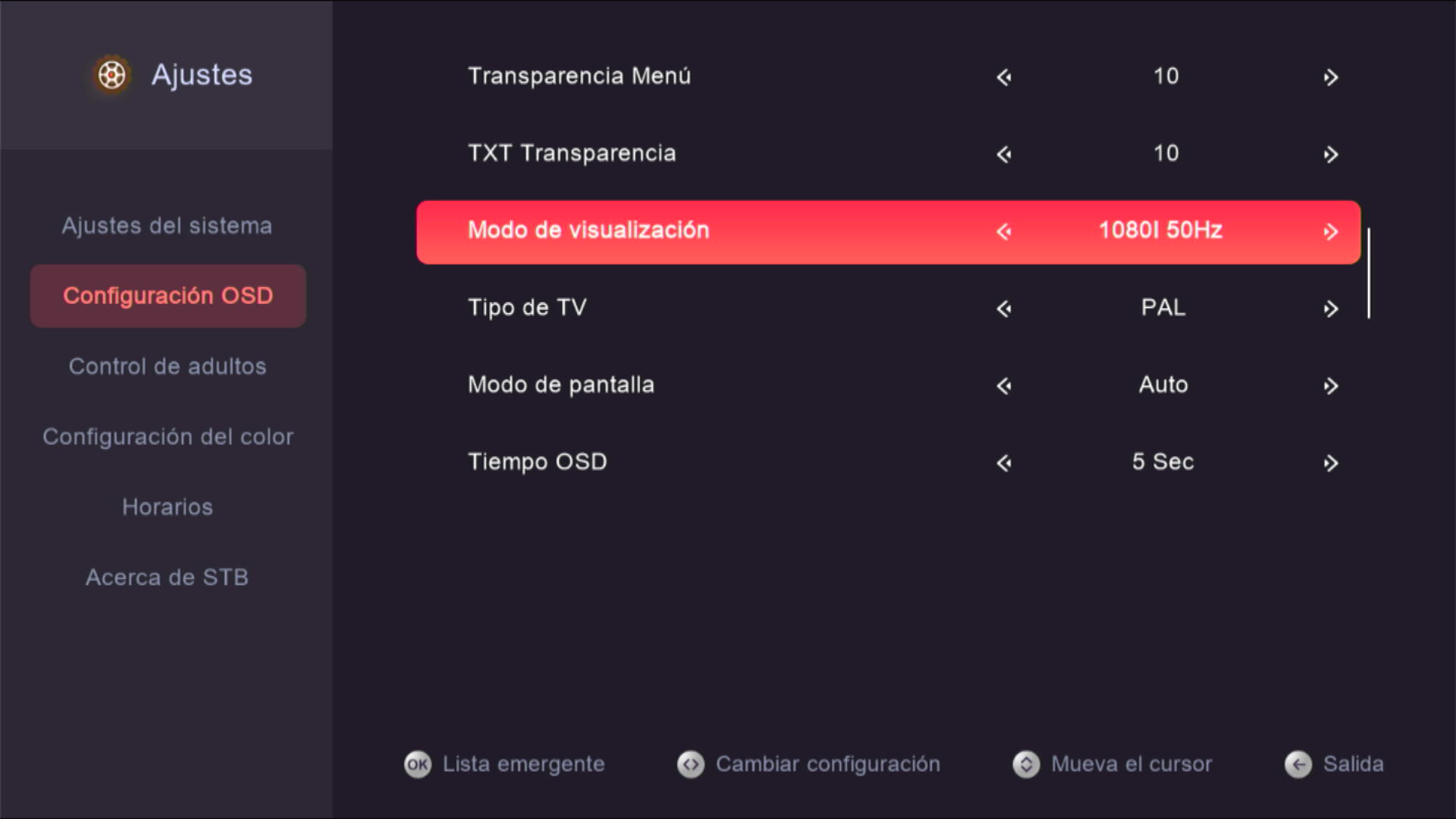
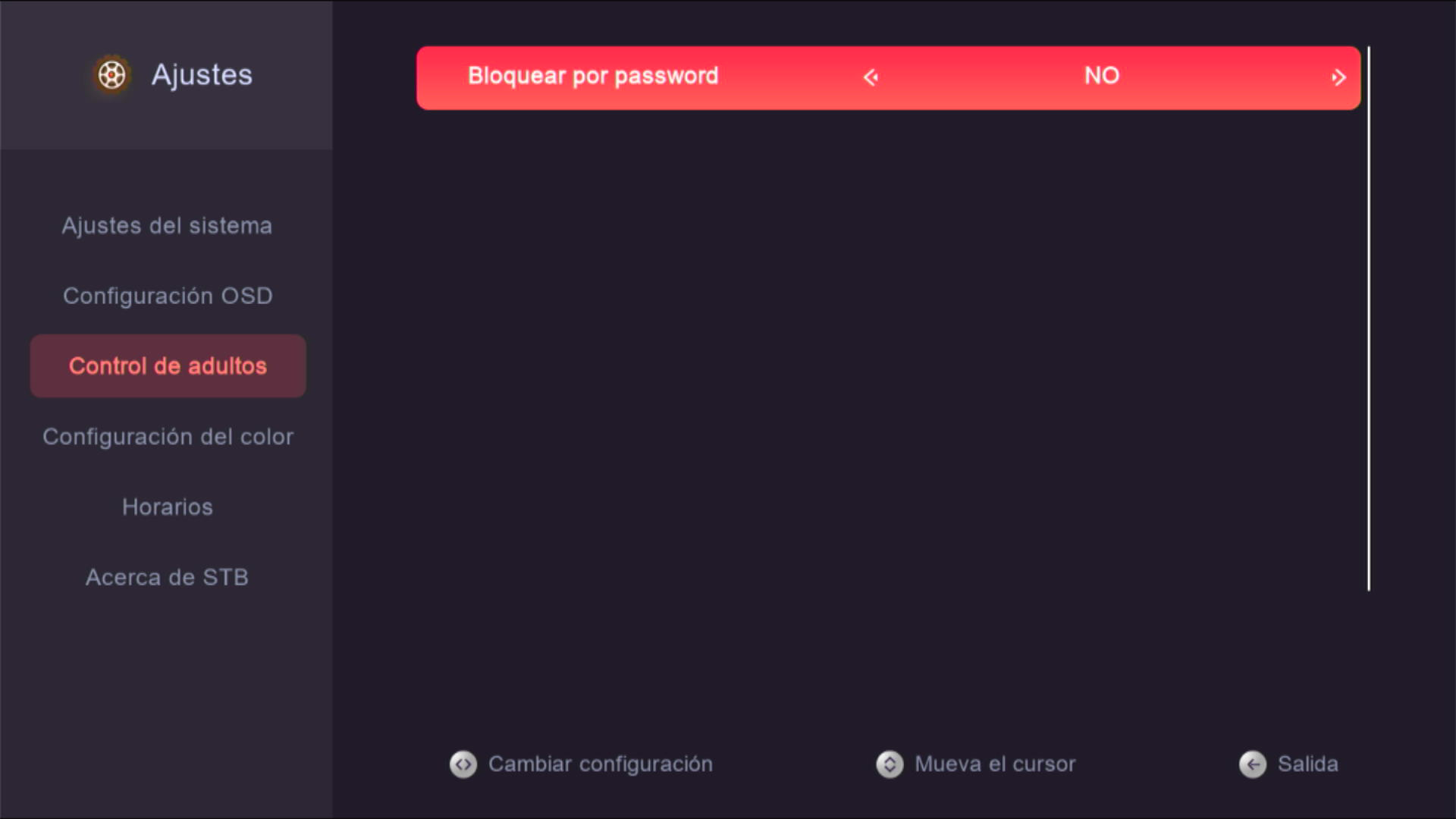
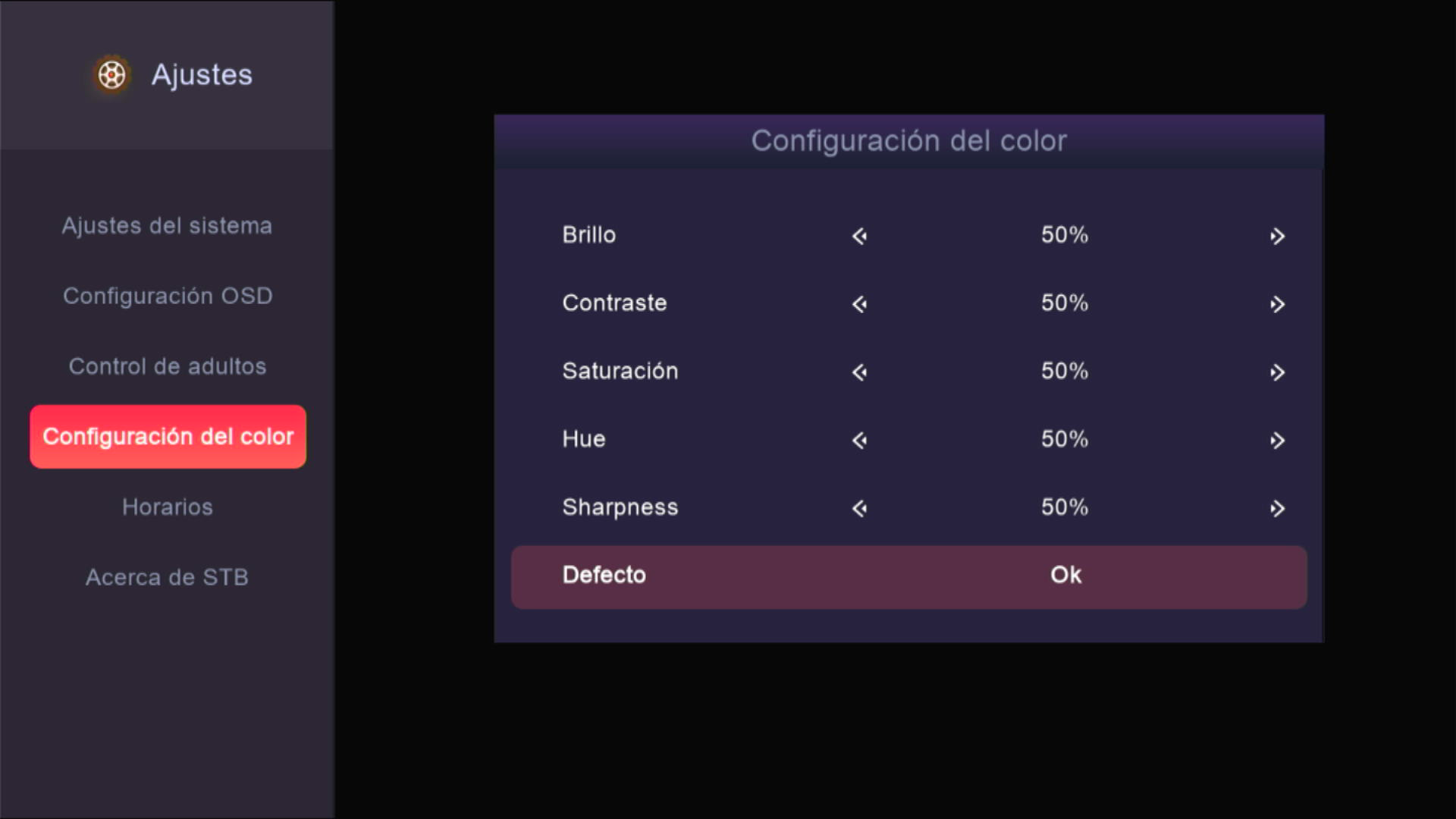
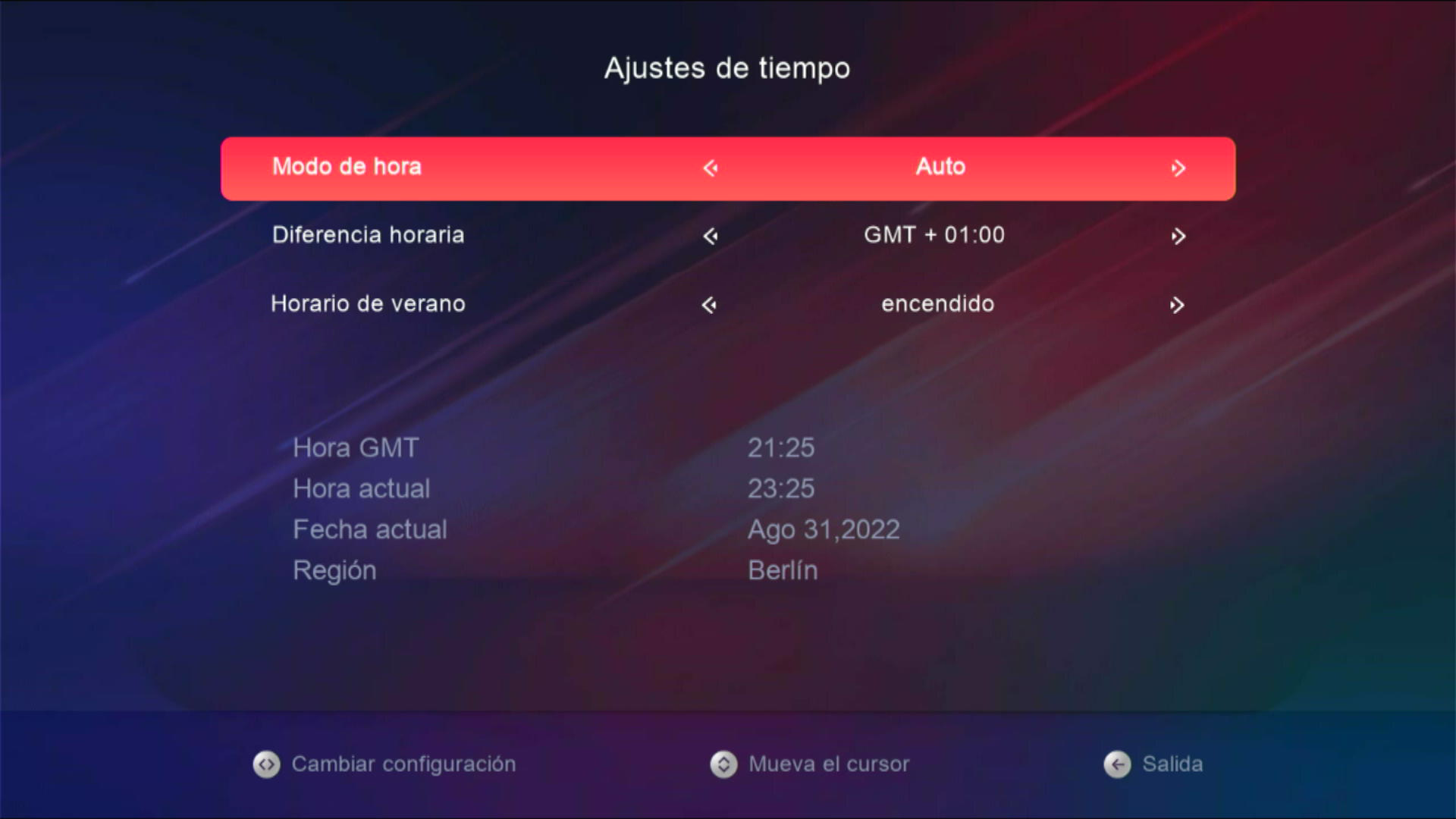
Por ultimo si entramos a Acerca de STB veremos la info de nuestro decodificador y aquí es importante que tengamos en cuenta nuestro BOX ID ya que es lo que tenemos que facilitar al servidor, por lo que si le haces una foto a esta pantalla lo tendrás mas fácil.
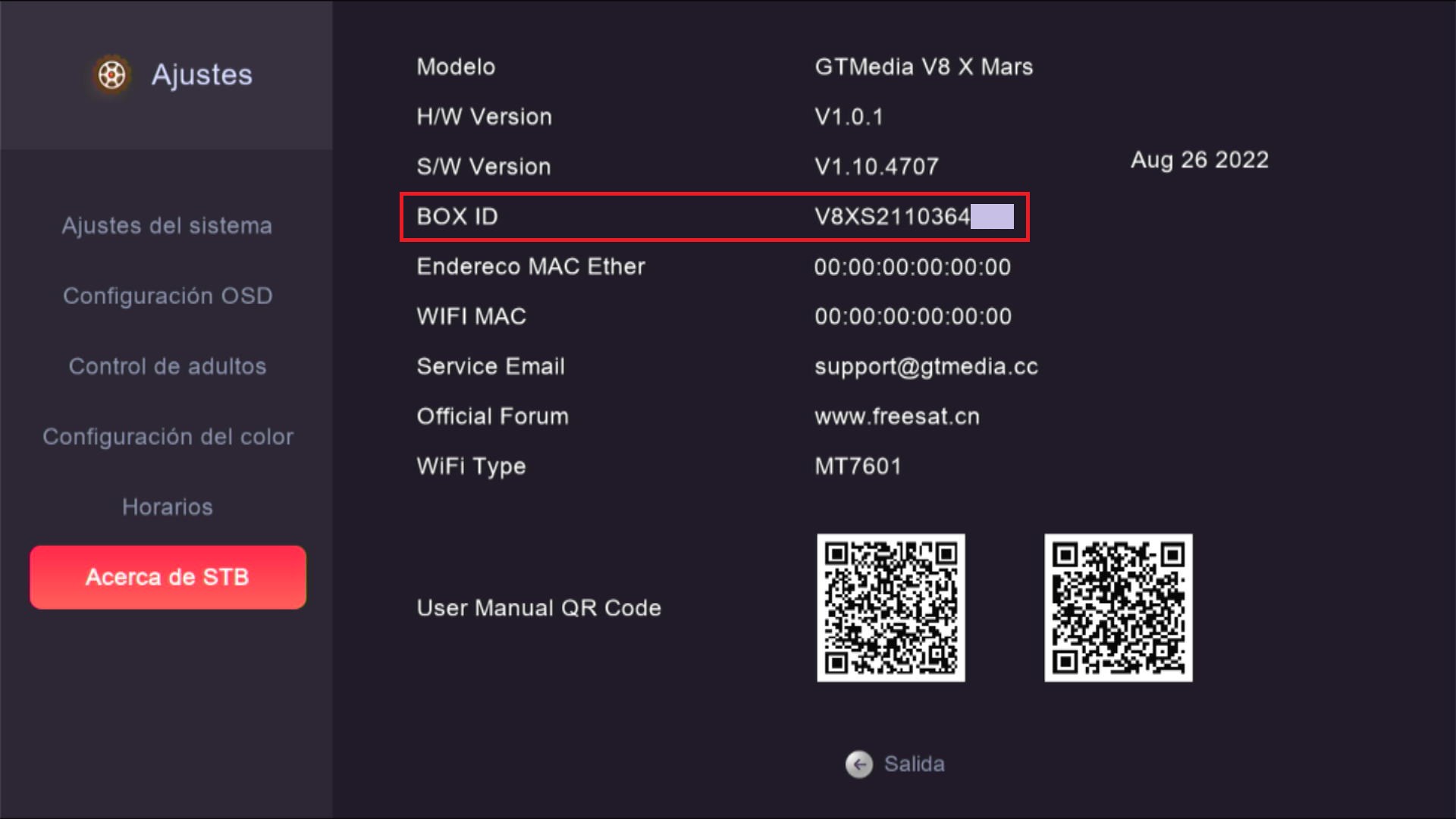
En este punto voy a explicar como actualizar de una versión MARS "x" a una posterior,
Actualización desde Menú
Vale, nos descargamos el ultimo firmware disponible y lo copiamos a un pendrive, el cual conectamos a nuestro deco y entramos a MENÚ > USB > SOFTWARE (importante).

pulsamos Ok sobre el archivo firmware y nos preguntará si queremos actualizar, nos situamos sobre SI y pulsamos OK, dejamos que realice todo el proceso sin tocar el mando ni desconectarlo de la corriente hasta que se reinicie el solo.
Cuando termine nos vamos a MENÚ > AJUSTES > ACERCA DE STB y comprobamos que versión nos indica en S/W Versión

Si todo ha salido bien, nos debería aparecer la versión instalada (imagen de arriba), en el caso de que siga indicando la versión en la que estábamos (no haya actualizado) tendremos que subir por cable RS232 a una versión posterior.
Actualización desde 4852 a 4898 (o posteriores) mediante update.bin + botón power, este método solo funciona a partir de la versión 4852.
Bien, llegados a este punto este proceso no tendría que suponer un problema, simplemente nos descargamos el ultimo firm disponible, lo pasamos a la raíz de nuestro pendrive y lo renombramos para que nos quede como en la imagen (update.bin).

Apagamos nuestro deco del interruptor trasero y le conectamos el pendrive. En este punto comenzamos a hacer pulsaciones en el botón power de nuestro mando a la vez que apuntamos al deco y sin dejar de hacerlo, encendemos el deco del interruptor trasero hasta que veamos en el display del deco unos caracteres "raros" seguido de unos números.
Una vez que aparezca en el display "on" el proceso habrá terminado y el deco arrancará con normalidad y podremos comprobar en MENÚ > AJUSTES > ACERCA DE STB si el proceso se ha realizado correctamente.

Para instalar una lista de canales en nuestro decodificador, estas han de ser en formato .sdx (las que se usan para el firmware Forever/Omega son totalmente compatibles).
Por lo que nos descargamos la lista y la pasamos a un pendrive, el cual conectamos a nuestro deco y nos vamos a Menú y entramos a USB.
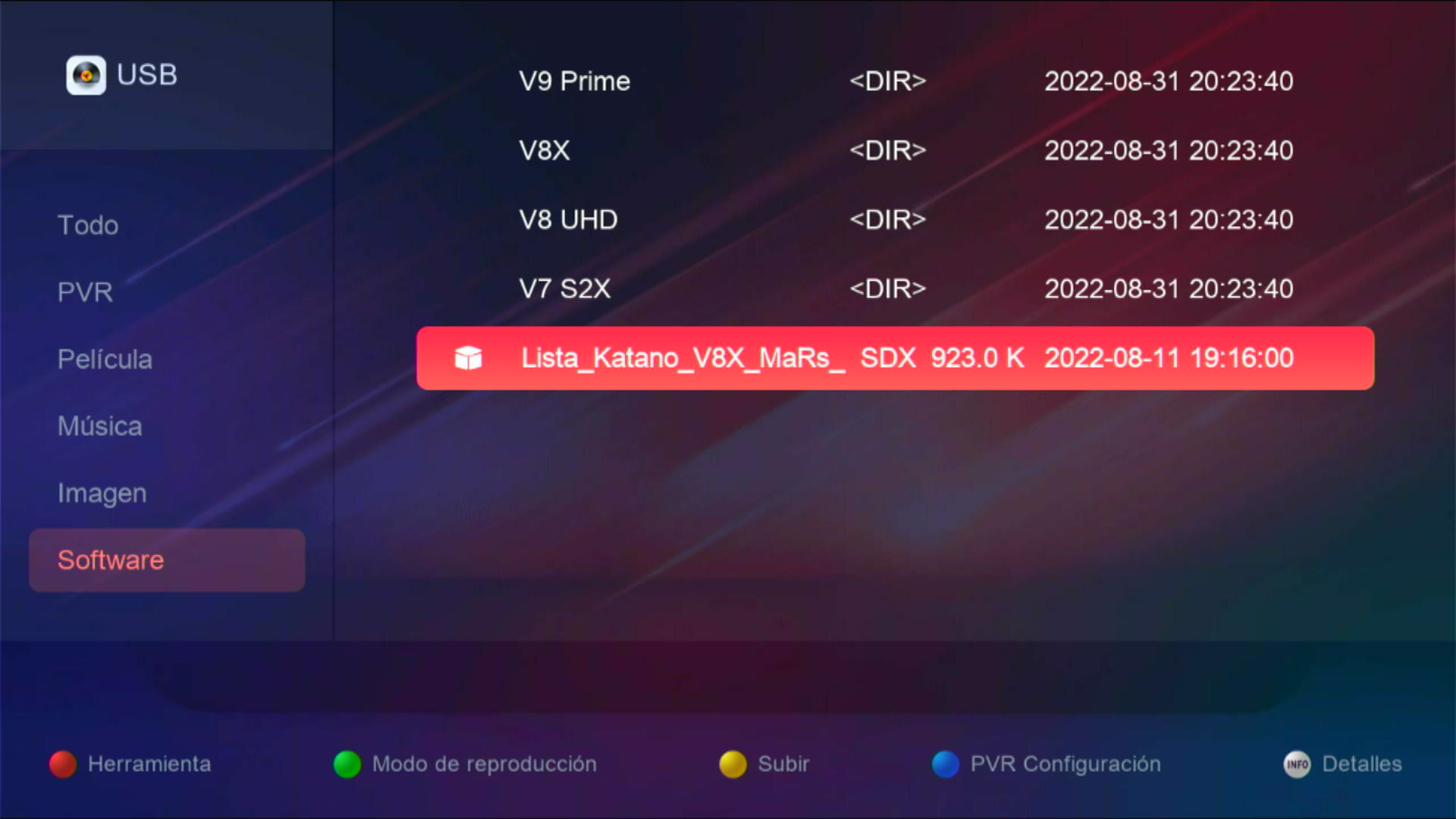
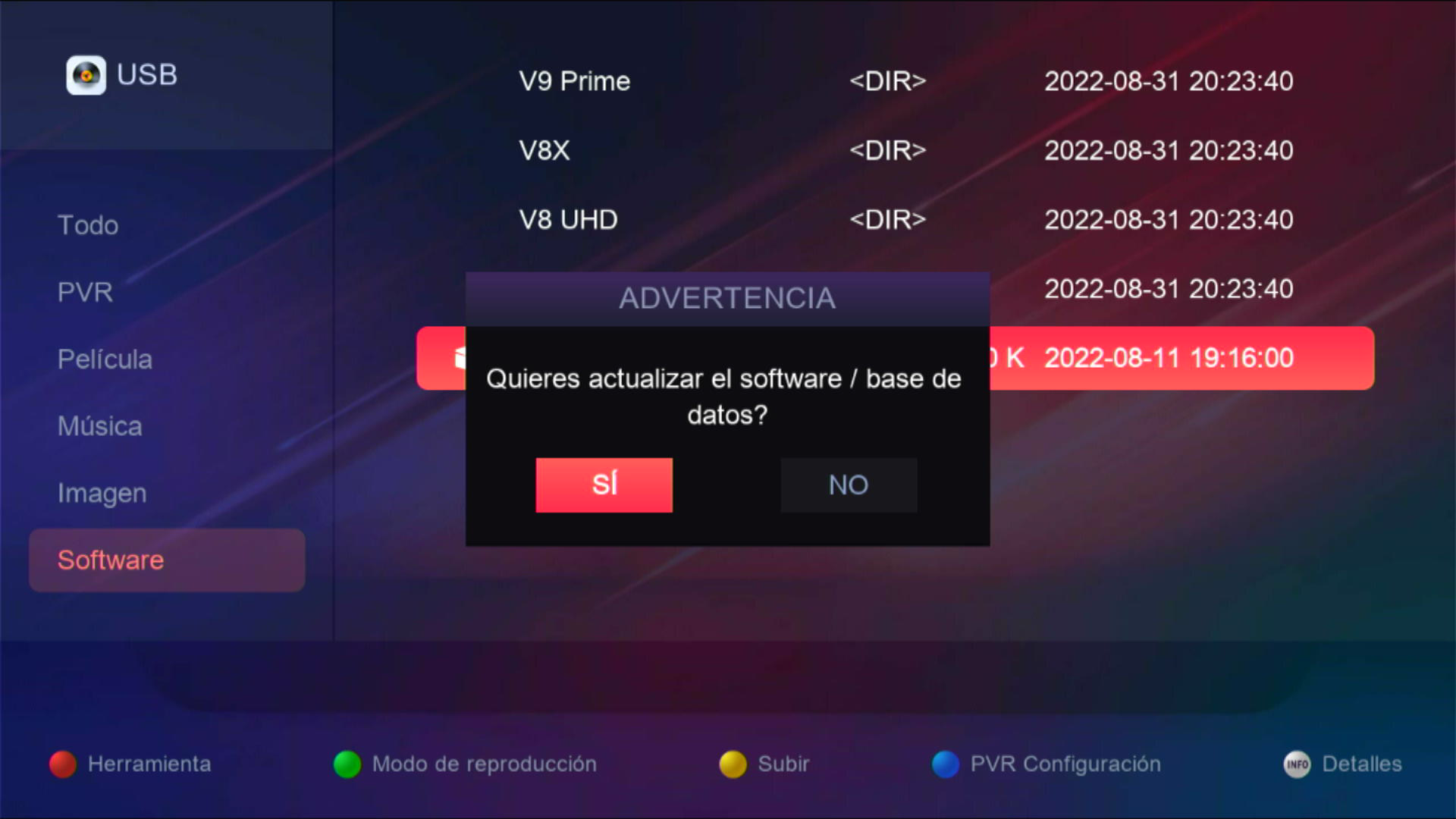
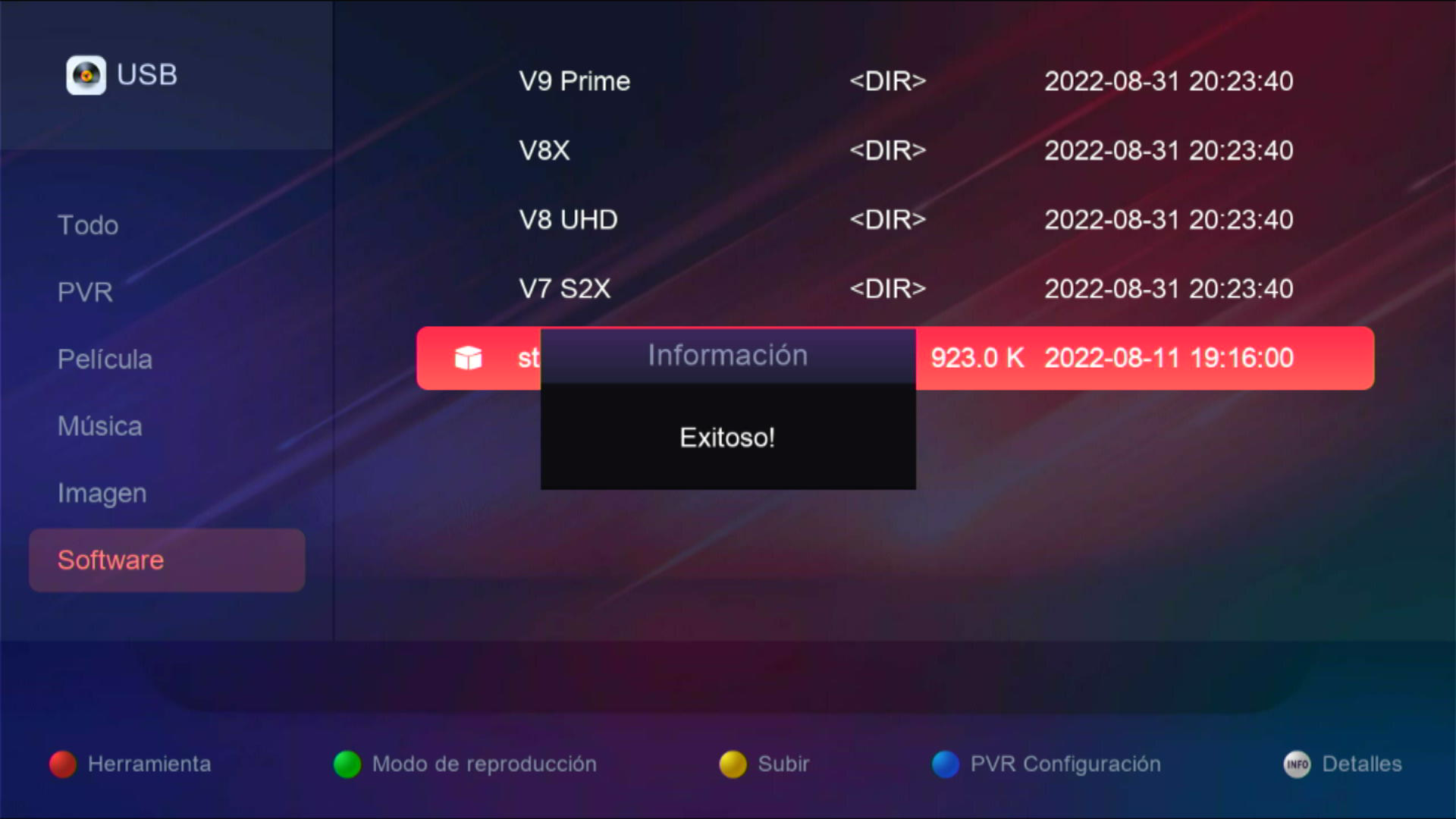
Pulsamos varias veces Exit en nuestro mando hasta que nos aparezca el primer canal de nuestra lista.
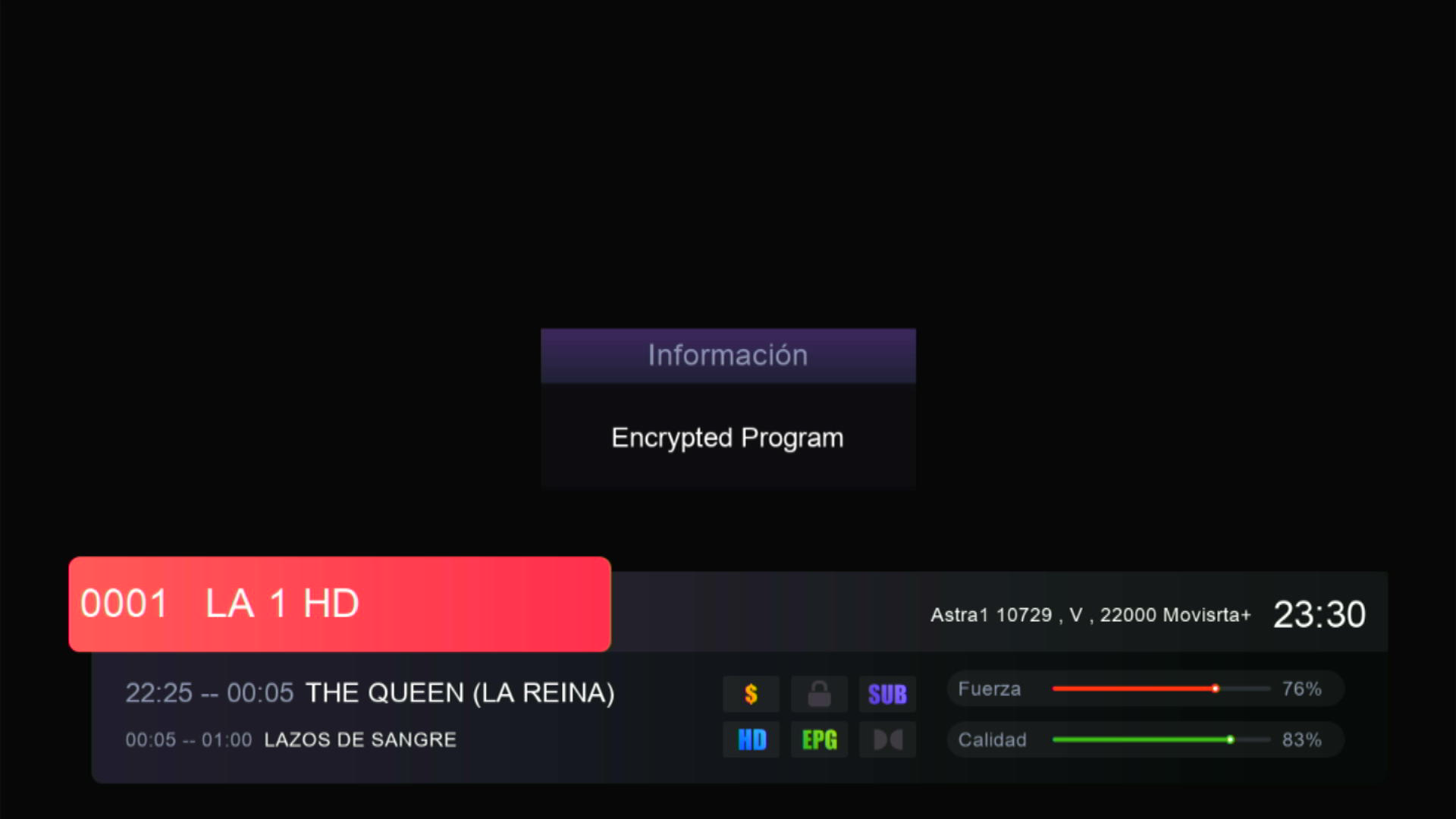
Bien, en este punto quiero indicar que el servidor en MARS funciona como si de una cline se tratara, pero que ésta va asociada al deco para el que se solicita (BOX ID).
Puedes comprar tu linea Mars donde mas rabia te de, Aliexpress o Revendedores que hay por Telegram, los precios varian varios euros de unos a otros, no obstante yo te dejo la Store recomendada directamente por Gtmedia.

Donde después de realizar el pedido, contactamos con la store vía mensajería de aliexpress y le facilitamos nuestra BOX ID
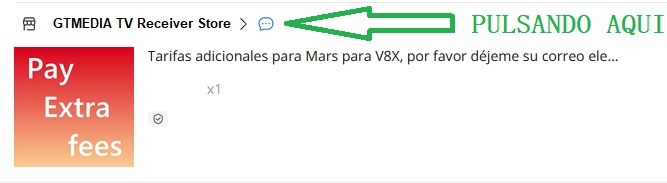
Señalar se puede pedir una linea de prueba para probar el servidor por un periodo de 48H sin compromiso alguno, solo escribe a la Store y pídela.
Finalmente para activar el servidor entramos a Menú > Red y dentro de este menú pulsamos 4 veces el botón 6 de nuestro mando (6666), para ver que se nos activa la opción CS Protocol
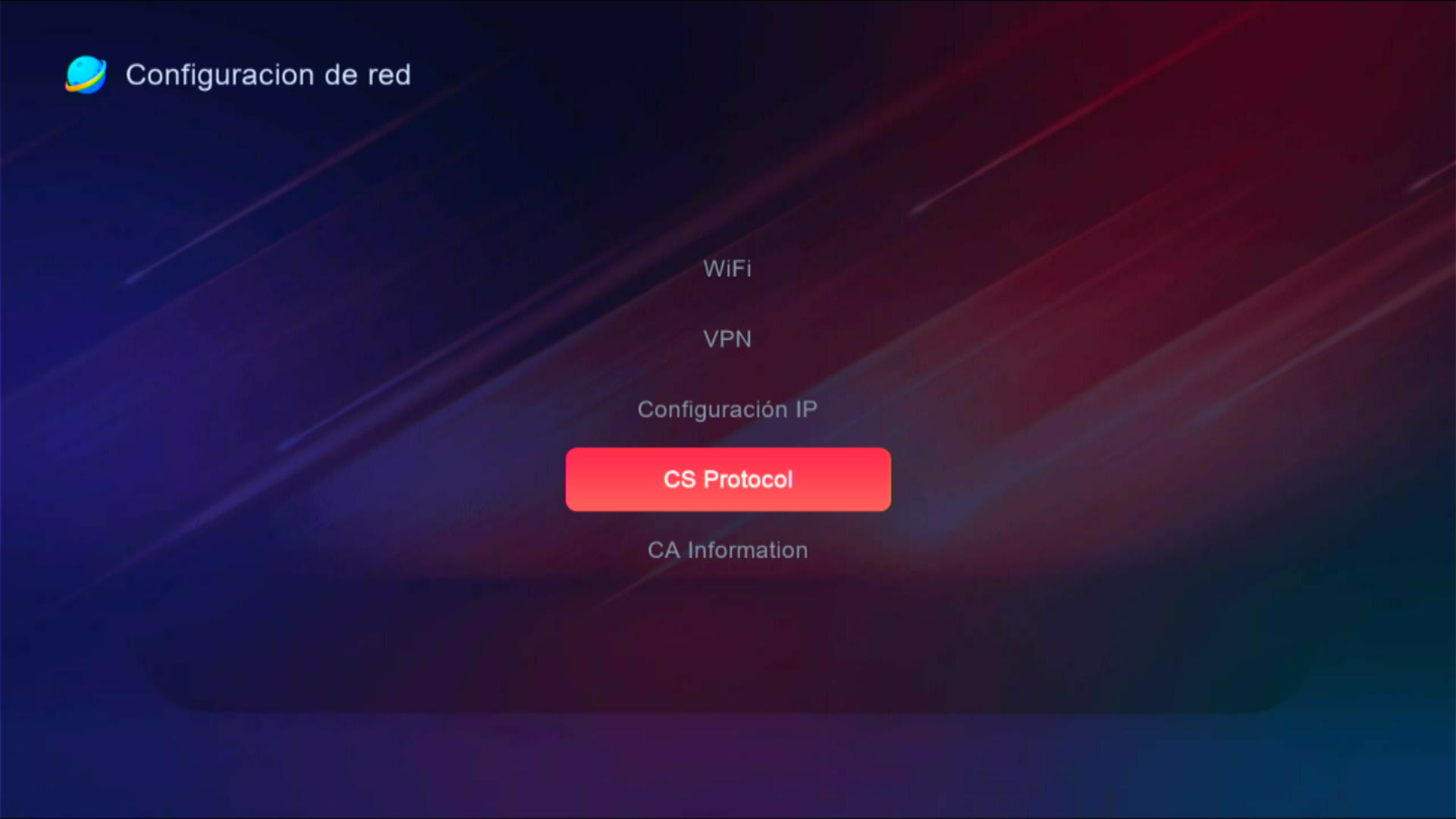
Entramos en ella y podemos observar que esto nos resulta familiar (tiene prácticamente la misma apariencia que el gestor de lineas de los firmwares gtmedia anteriores).
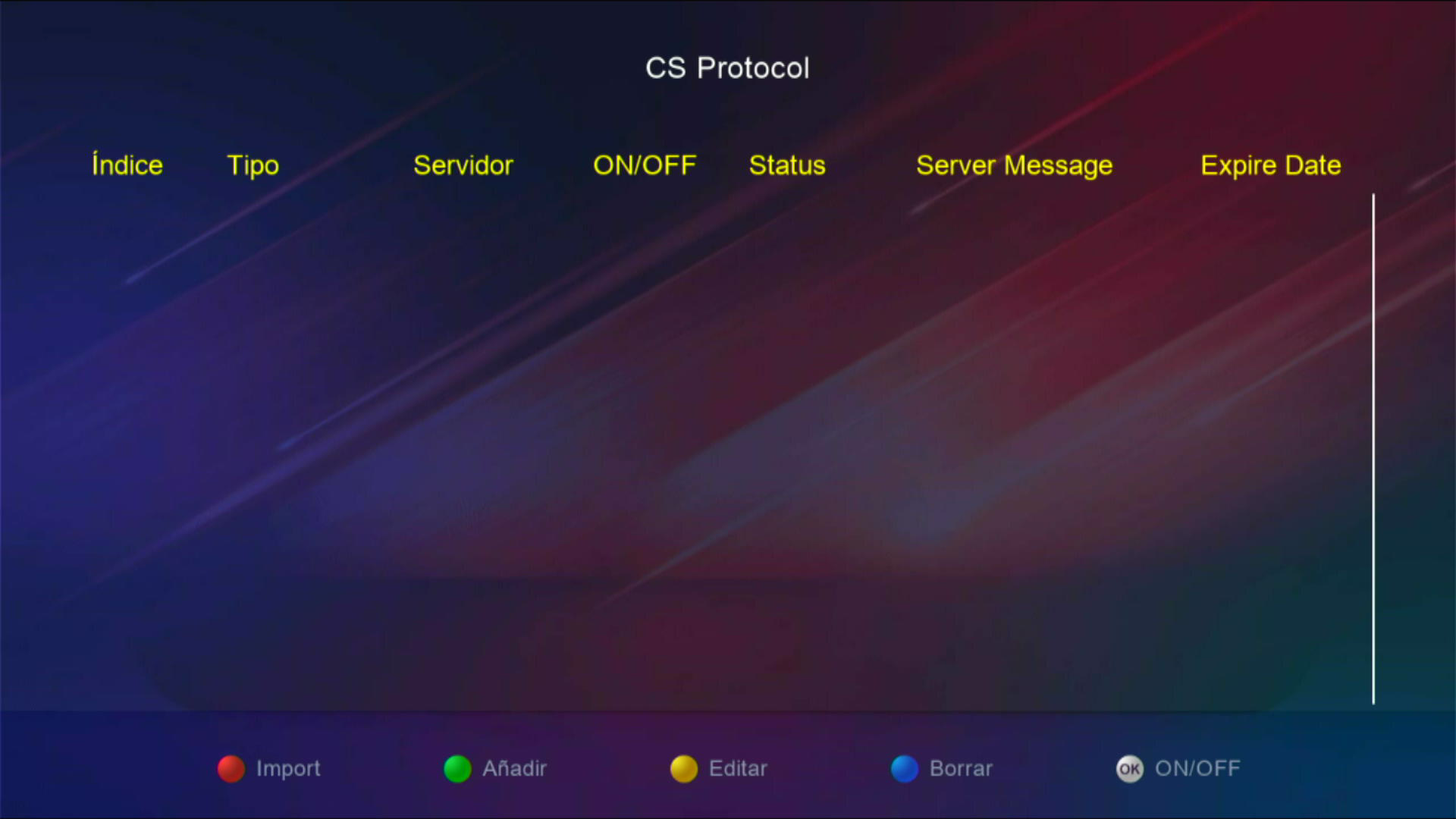
Una vez dentro de este panel, podemos actuar de dos maneras:
- Añadir nuestra linea de forma manual con el mando.
Para ello pulsamos el botón verde del mando, rellenamos todos los campos y para guardarla pulsamos OK sobre confirmar, nos pregunta si queremos guardar y confirmamos con SI.
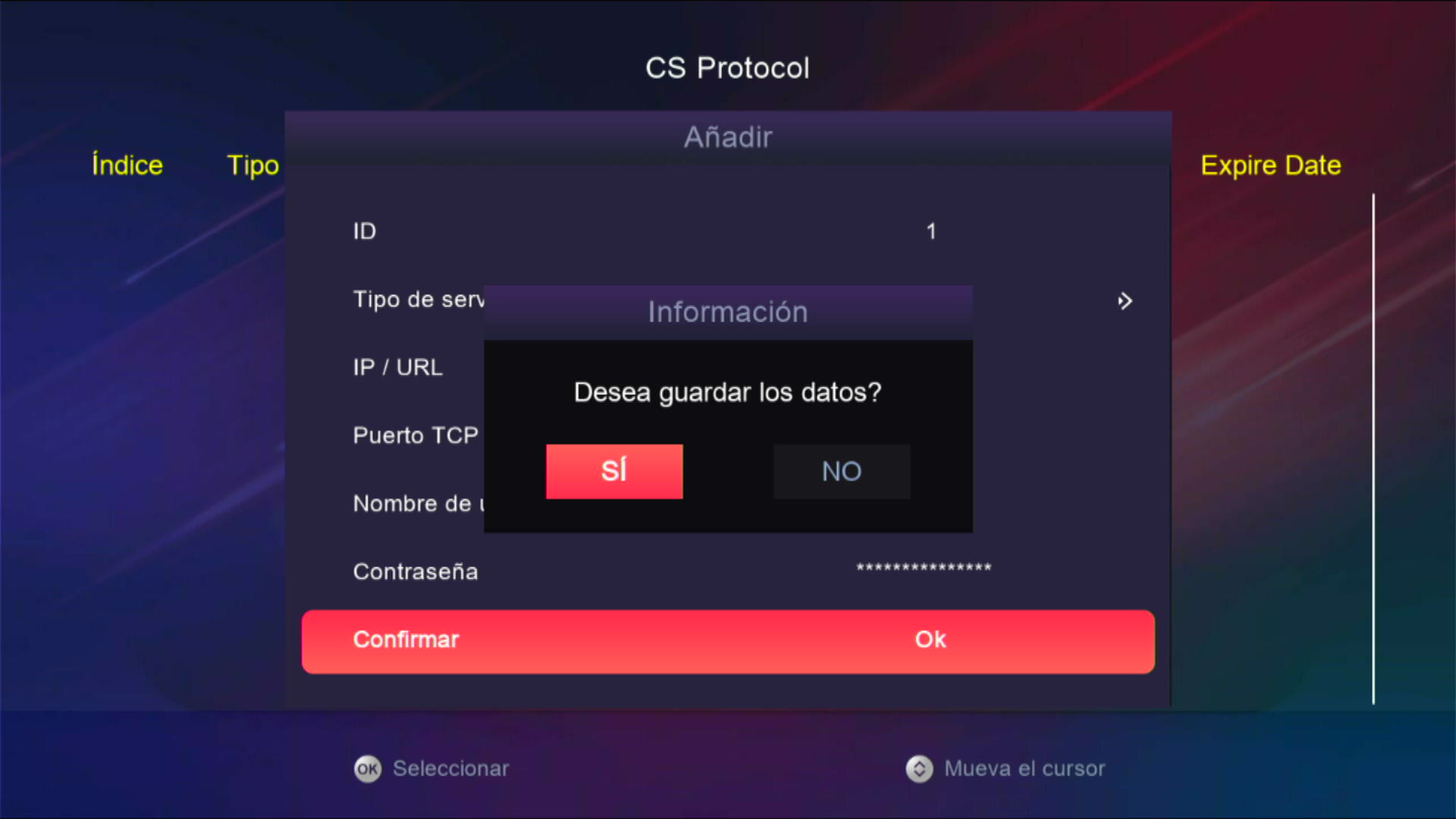
- Añadir nuestra linea importando fichero Cccam.cfg ⚠️ Si el fichero facilitado por el vendedor contiene un numero entre paréntesis, ej: Cccam(1).cfg tienes que eliminar los paréntesis para dejarlo como Cccam.cfg
Para ello conectamos el pendrive con el fichero dentro a nuestro deco y desde el gestor de lineas, pulsamos el botón rojo de nuestro mando, nos preguntará si queremos importar el archivo y seleccionamos SI y pulsamos OK en el mando para finalizar.
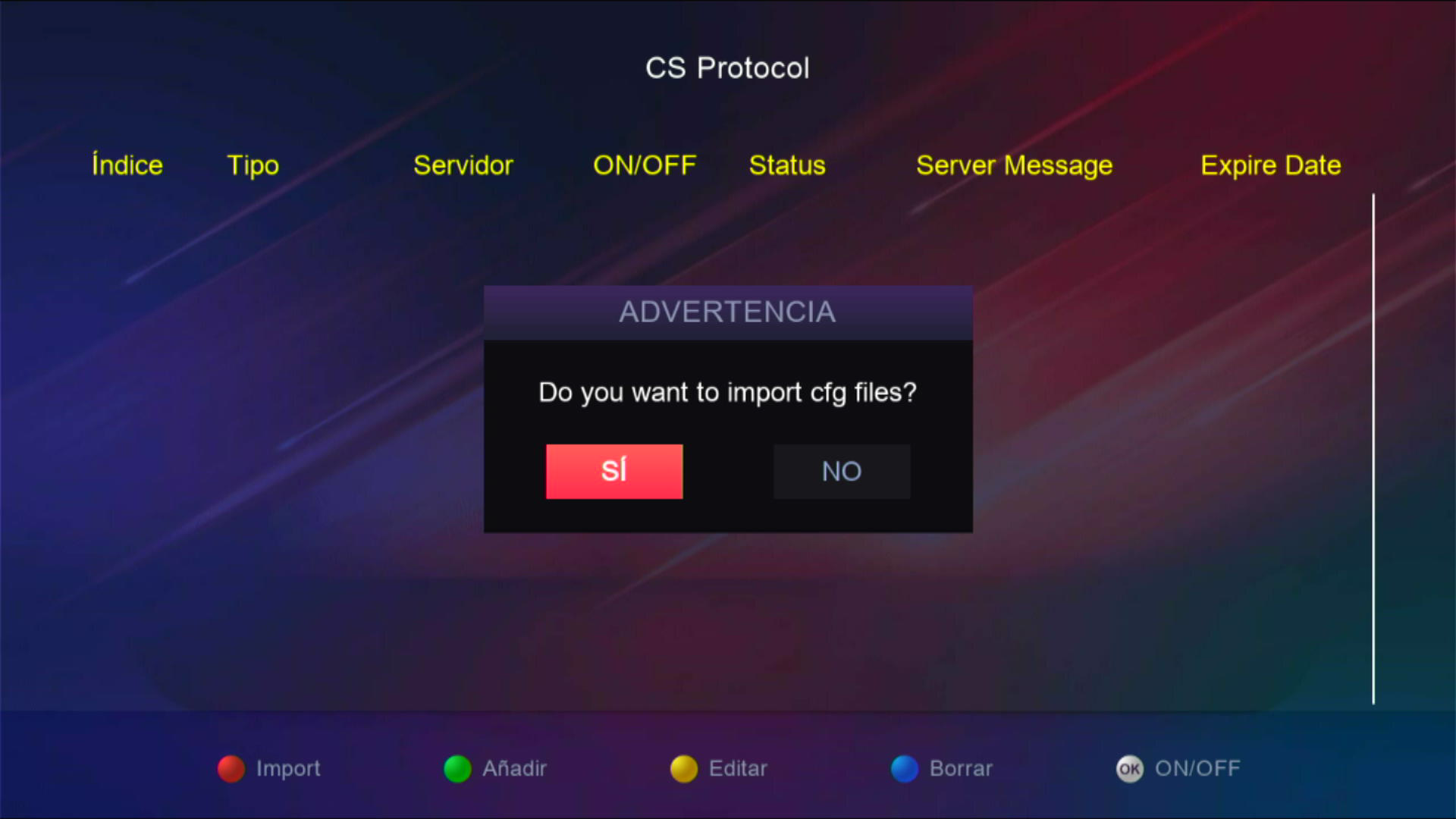
Y eso sería todo!
Ya tenemos nuestro decodificador funcionando con el nuevo firmware MARS 😉
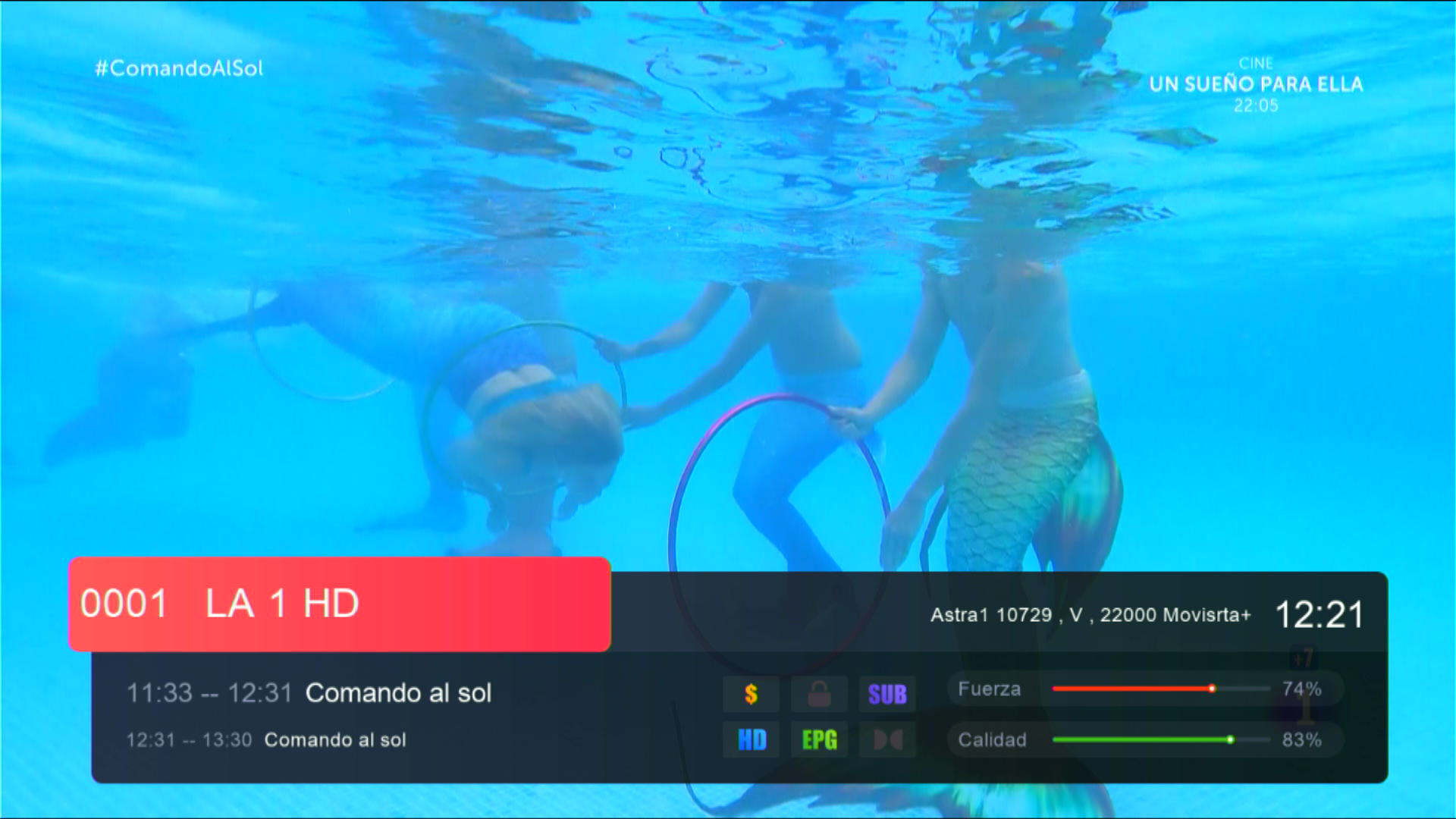
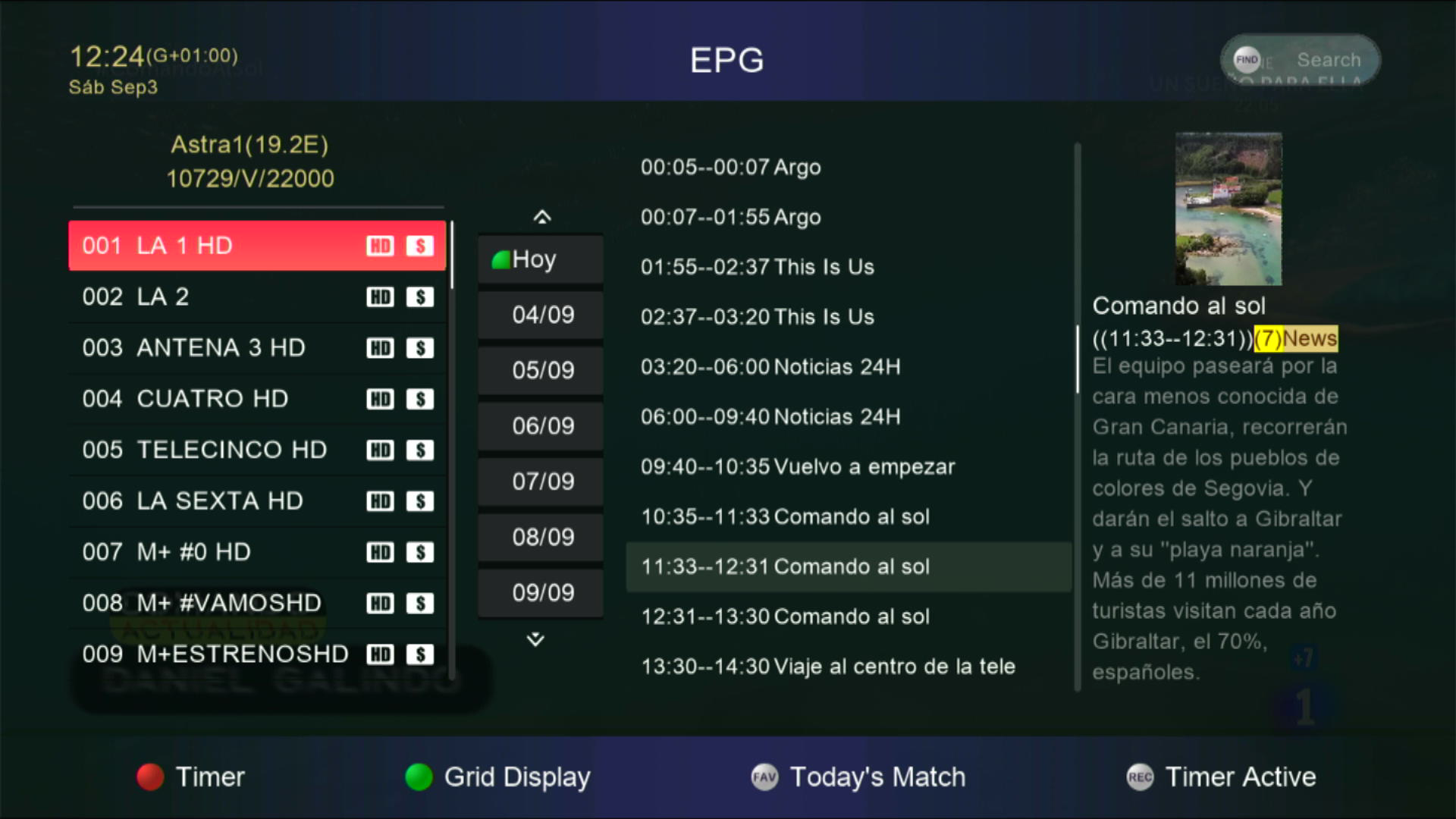
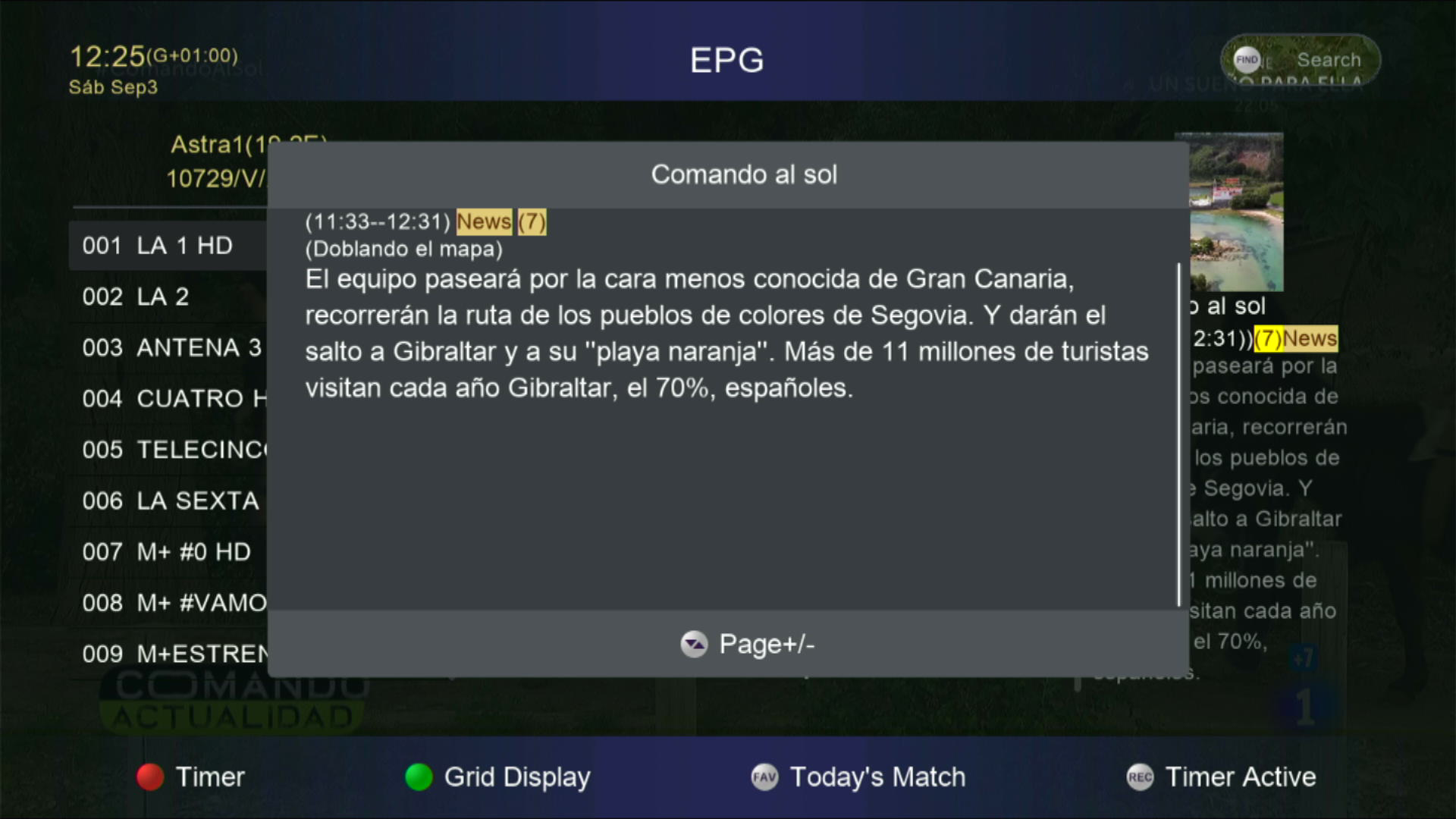
A disfrutarlo ;)
Activación/desactivación de la conexión a internet del deco.
- Puede venirnos bien para "reiniciar" la conexión desde el mando de manera rápida y sencilla.
Para realizarlo, solo tenemos que entrar a MENÚ y una vez dentro pulsar 4 veces el numero 6 del mando (6666) veremos un mensaje como este indicando que ha desactivado la conexión y si repetimos el mismo proceso (6666) veremos que lo habilita nuevamente.
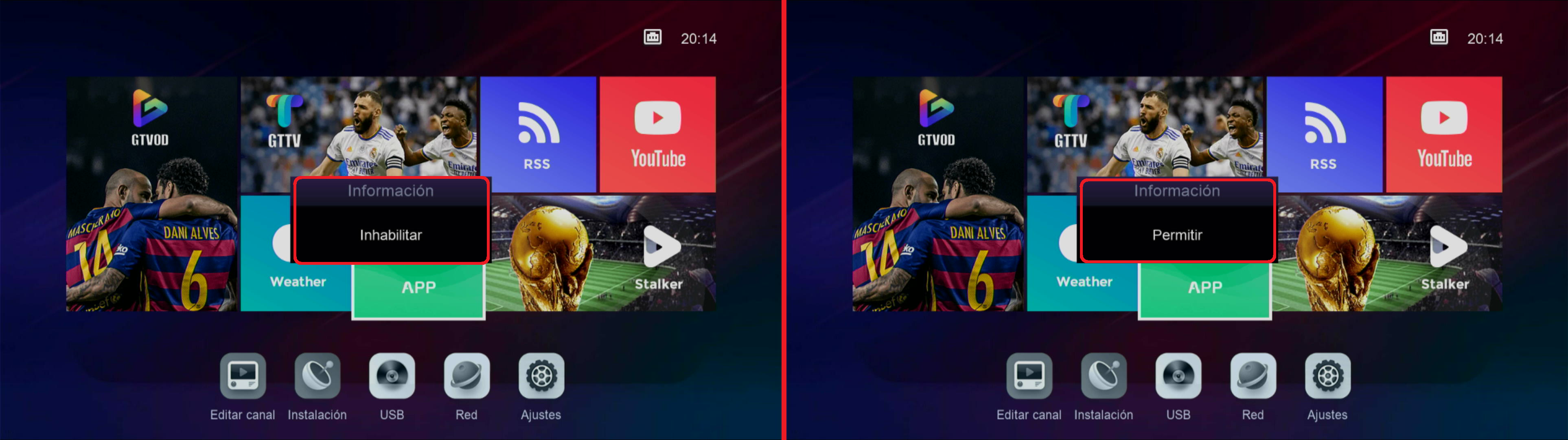
Activación/desactivación de las app para adultos del menú APP
- Creo que no necesita explicaciones..... 🔥
Para realizarlo, solo tenemos que acceder a MENÚ > APP y dentro pulsar en nuestro mando 5689

Y para desactivarlo solo tendremos que salir del menú app y volverán a estar ocultas (piensan en todo estos de GTMedia 😜)
📦 Amazon
Si no te valen y quieres buscarlo por tu cuenta, importante que el pinout del conector Jack coincida con la imagen que te dejo a continuación.
